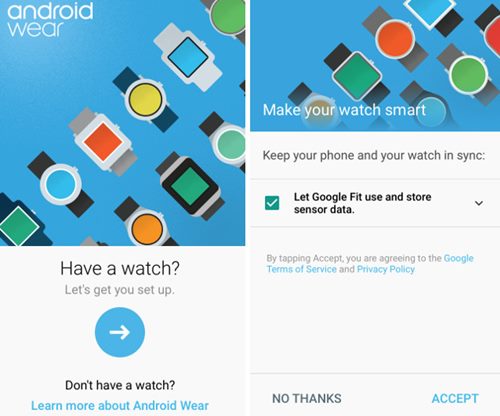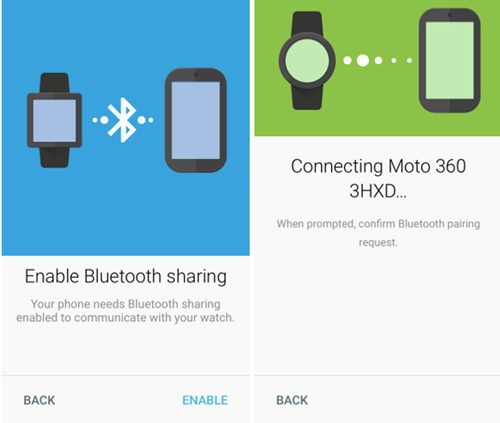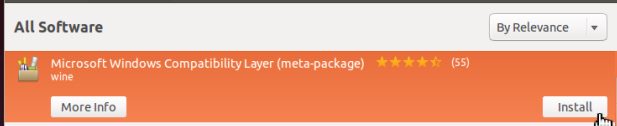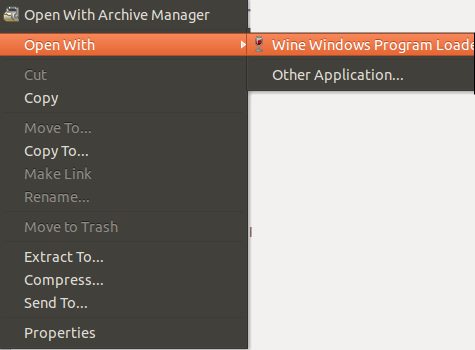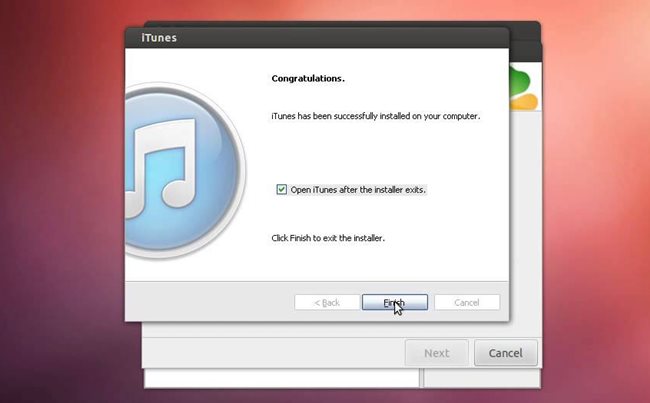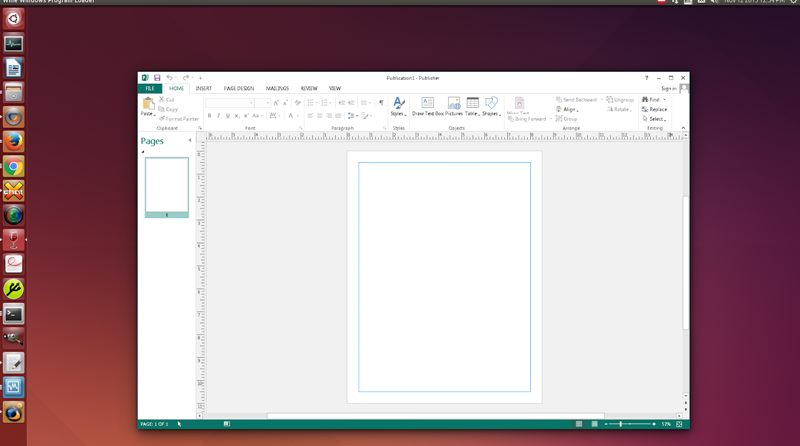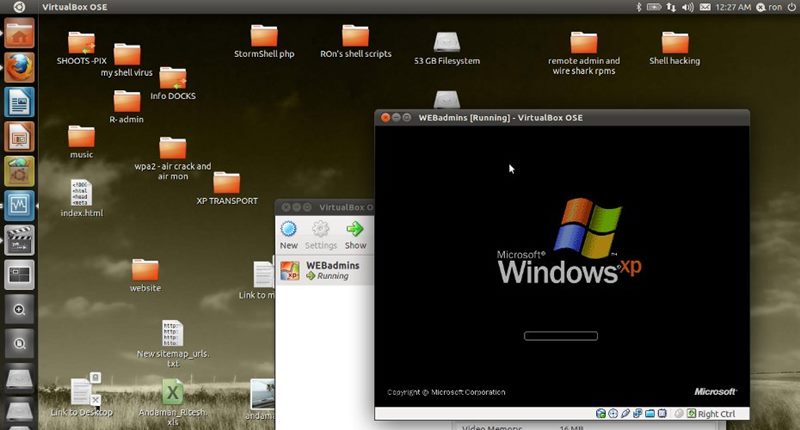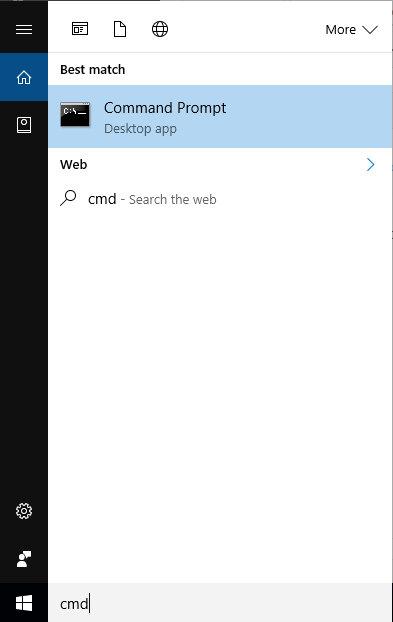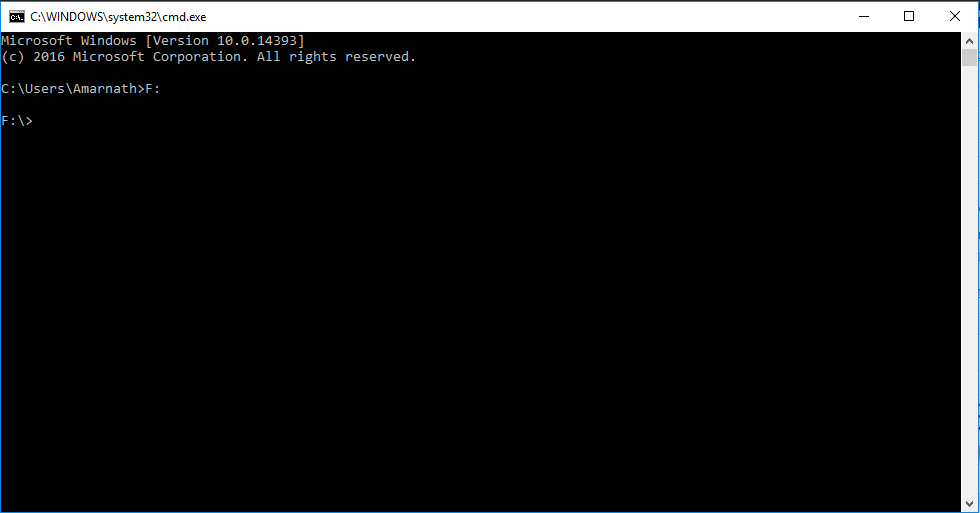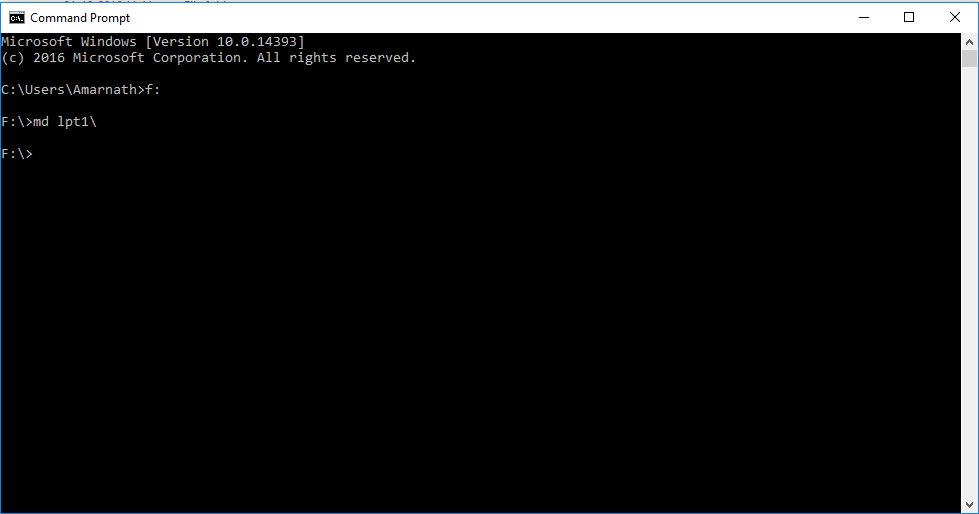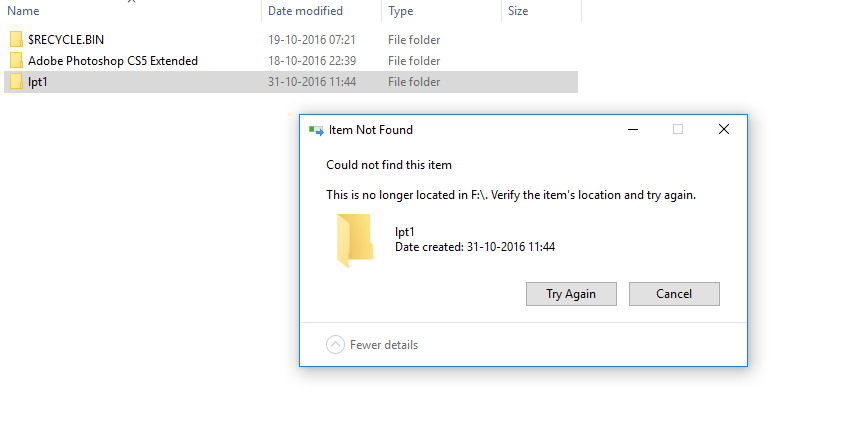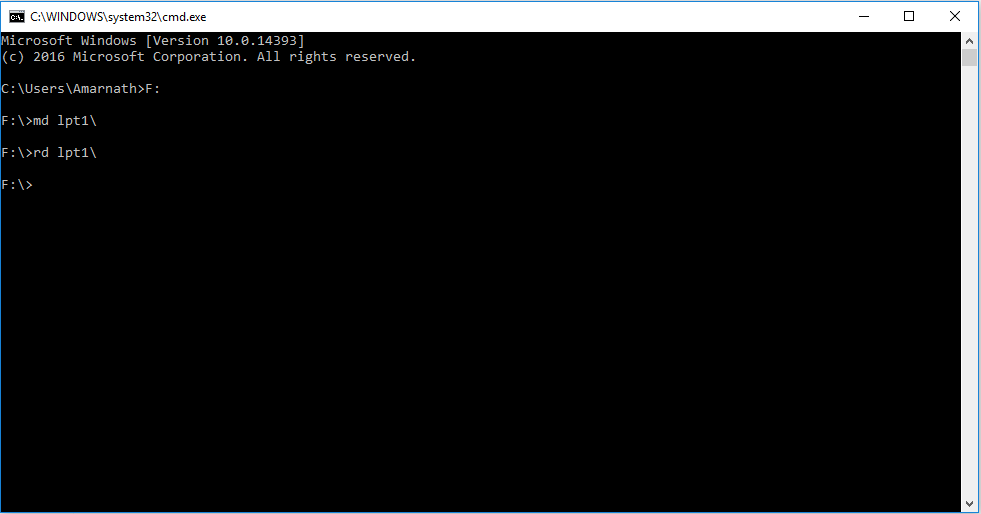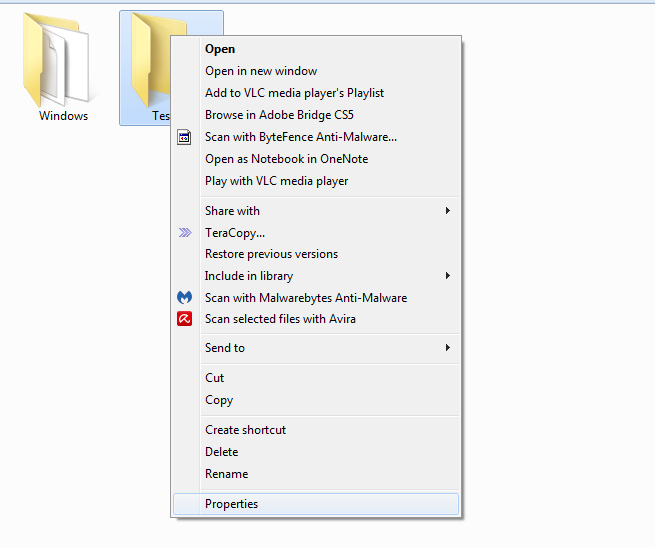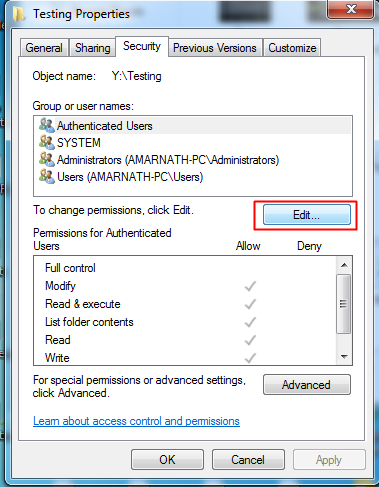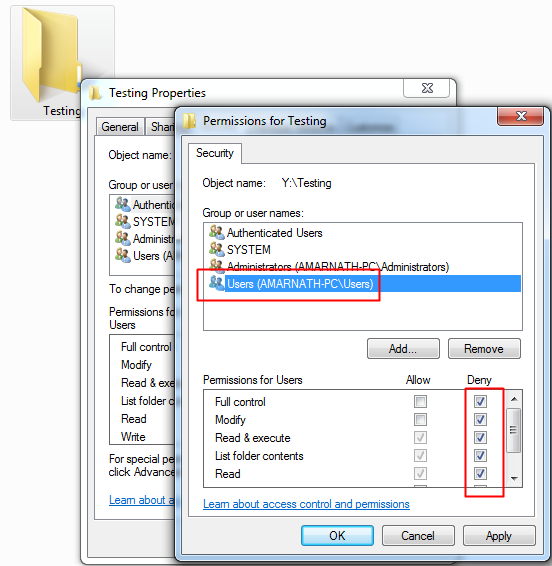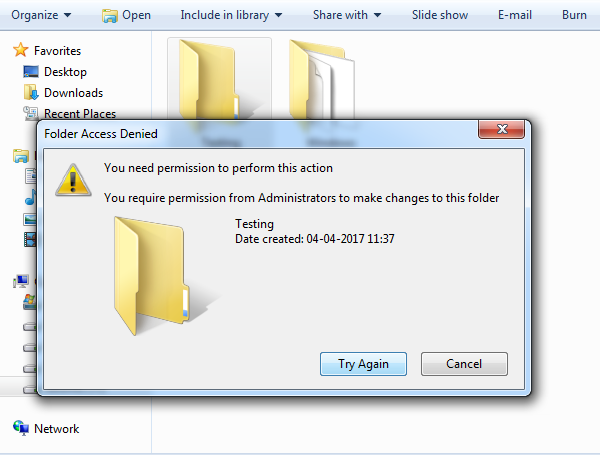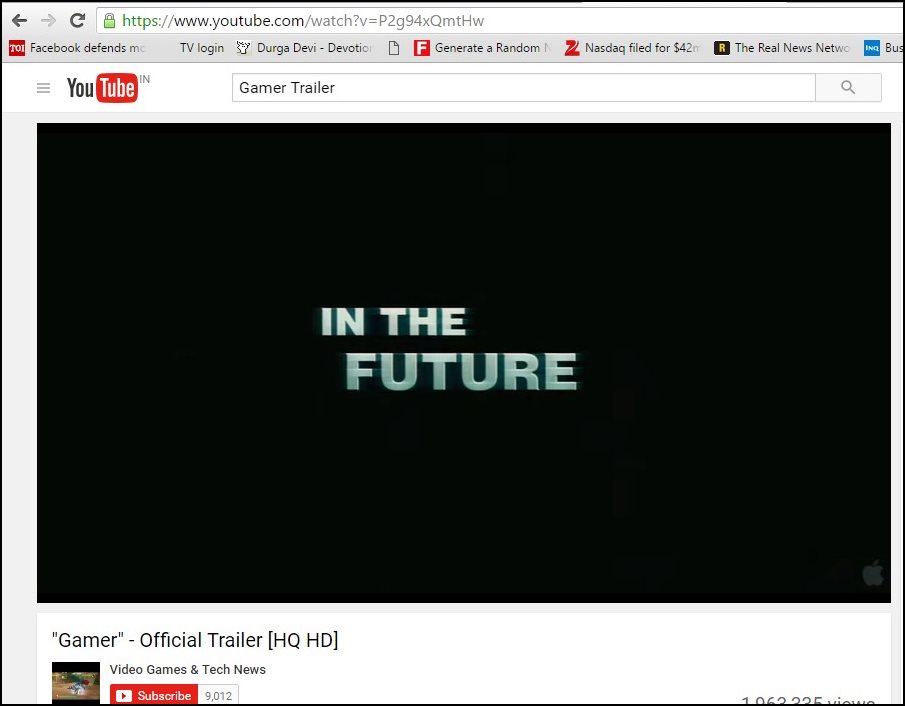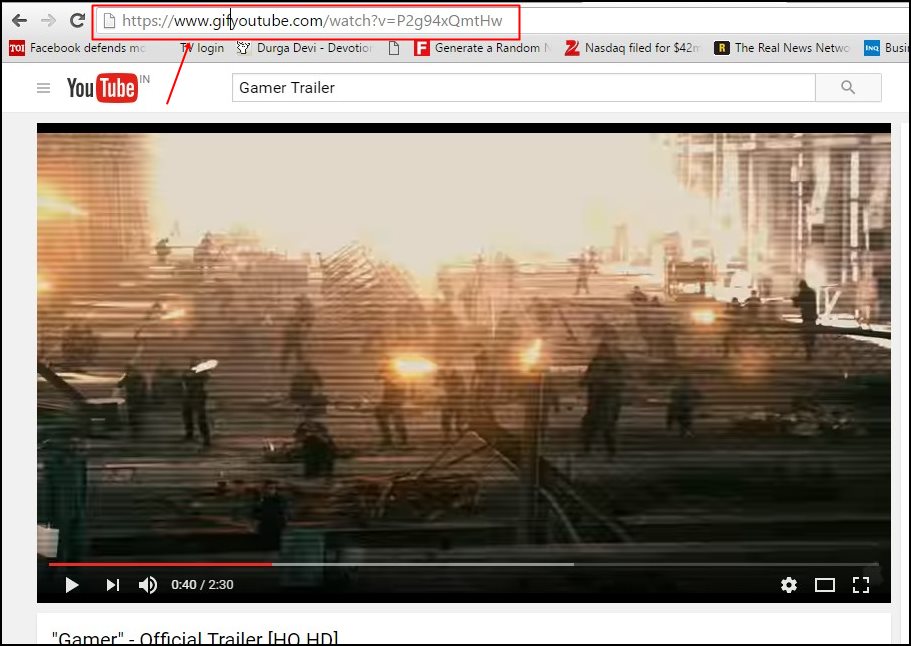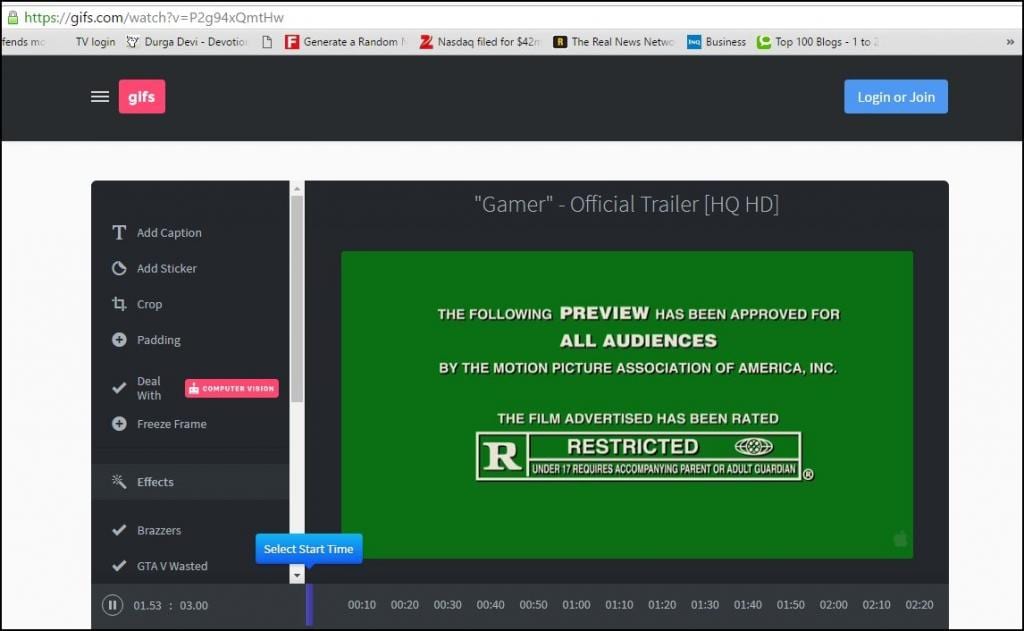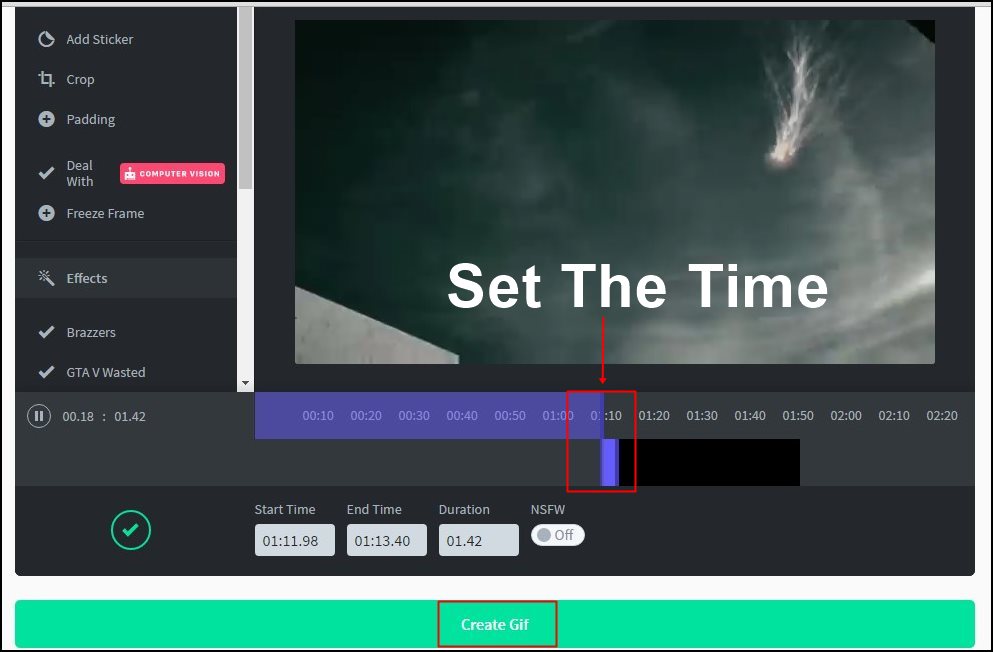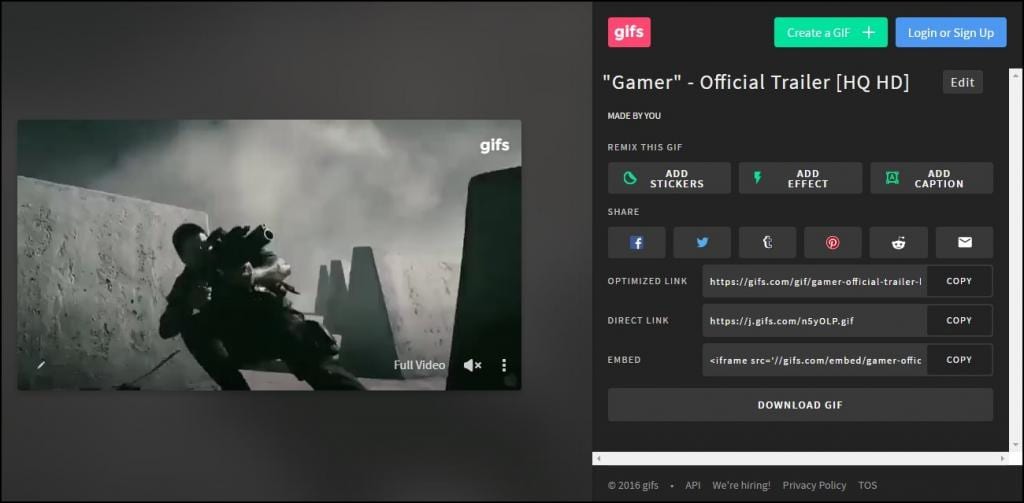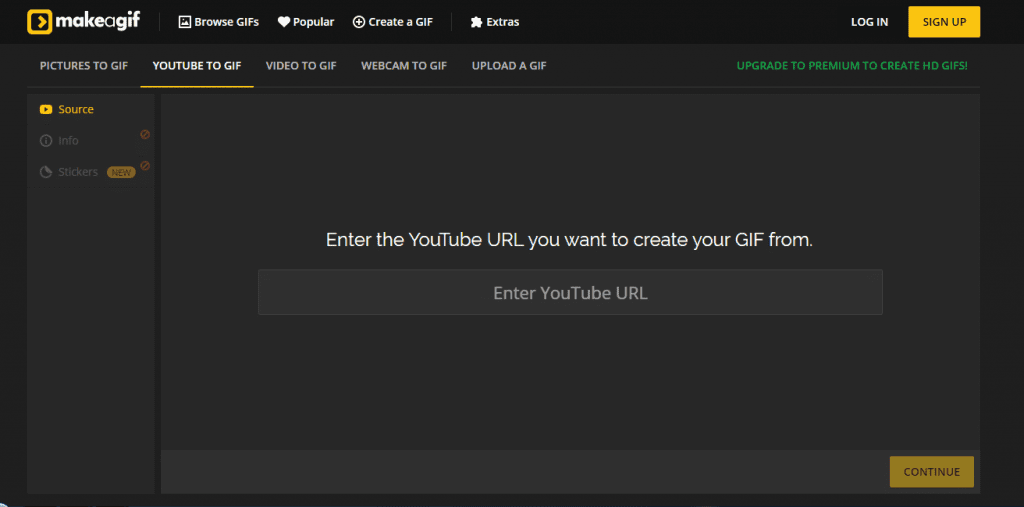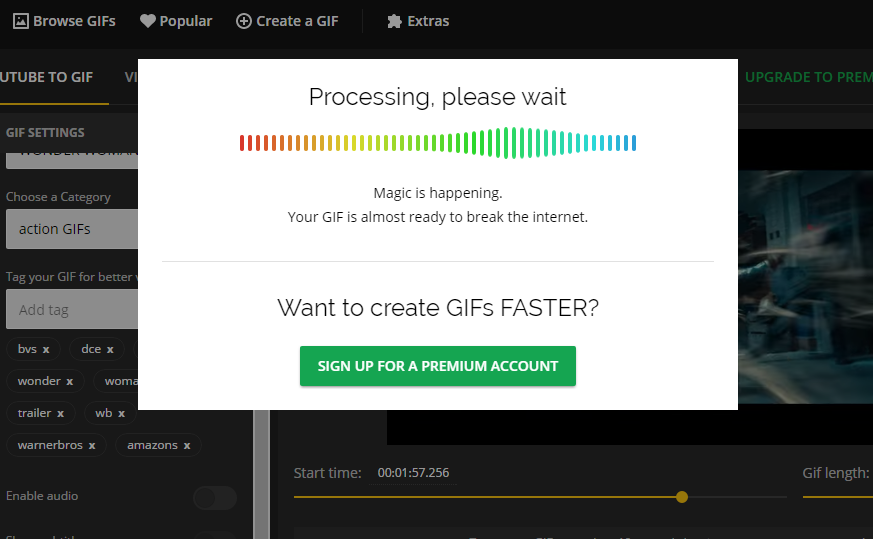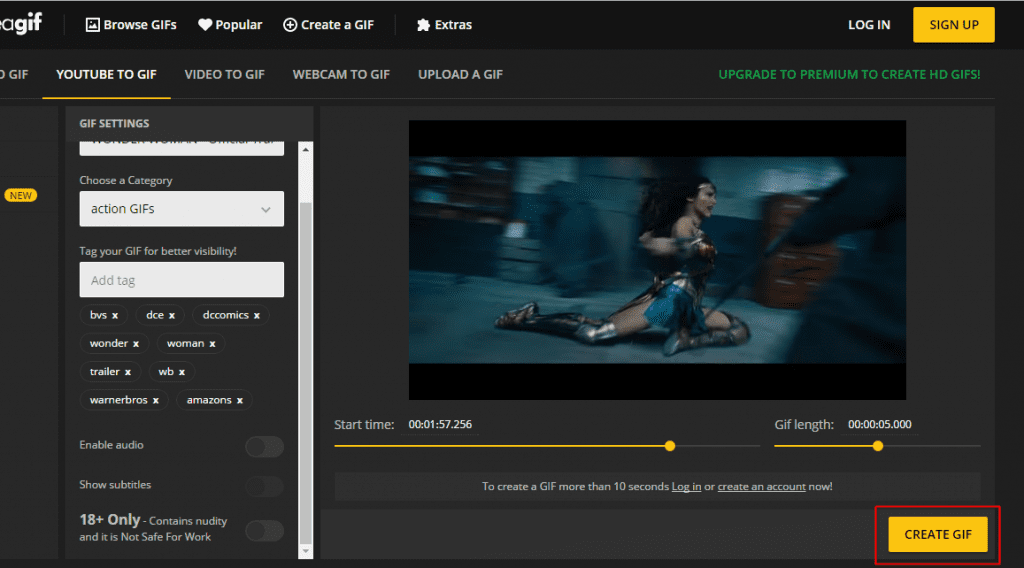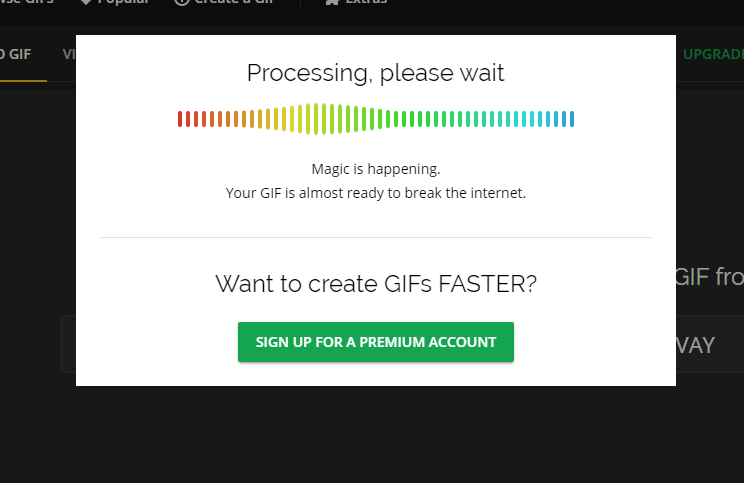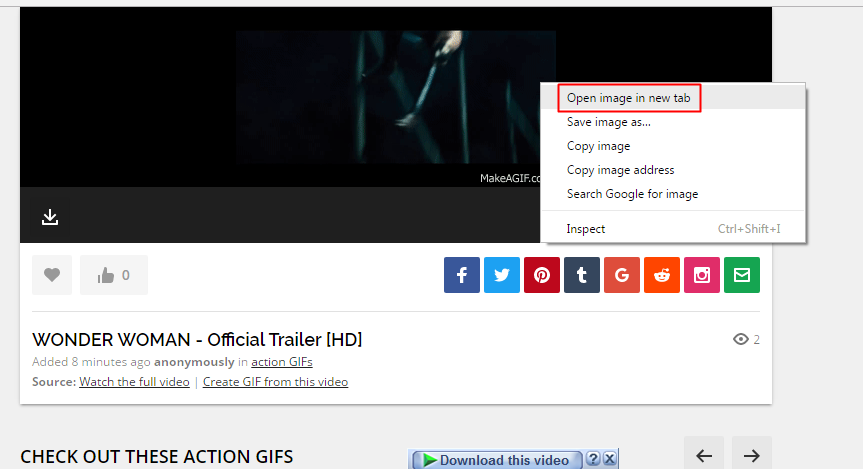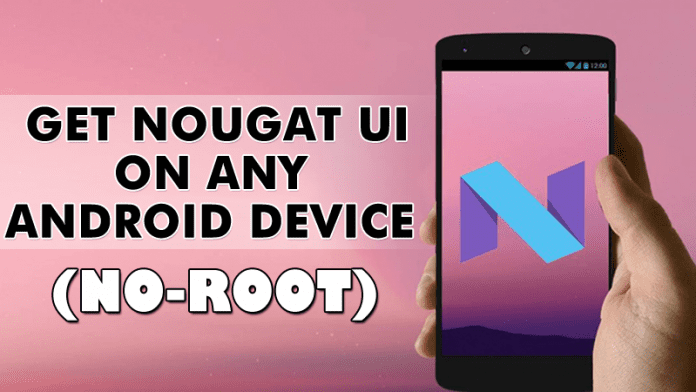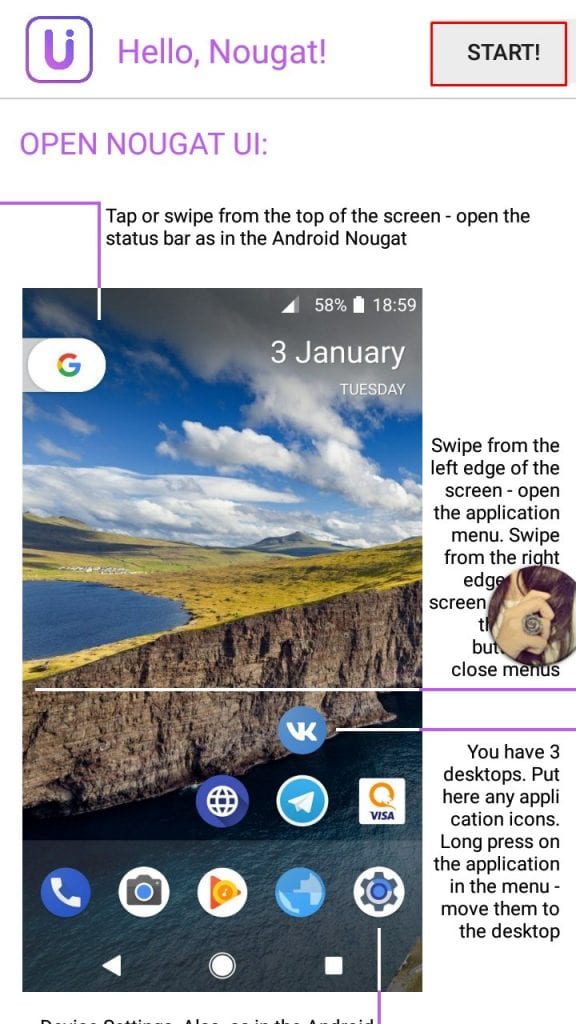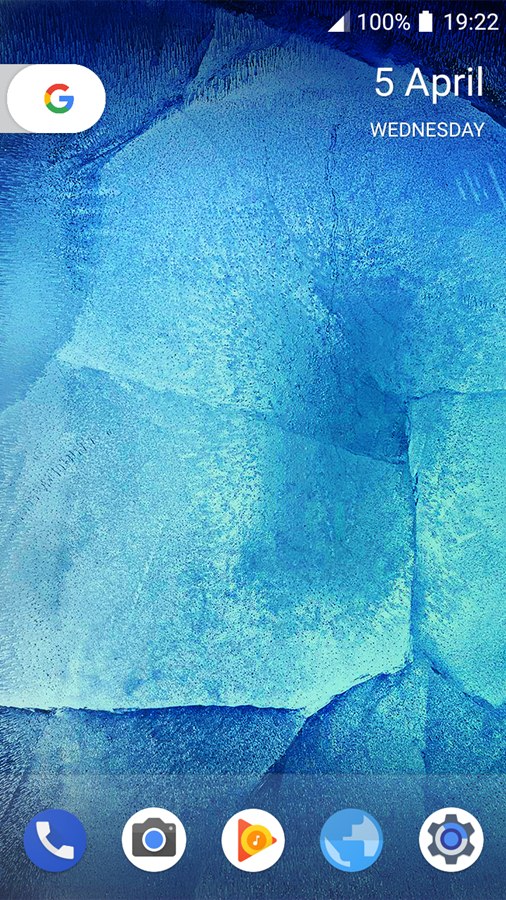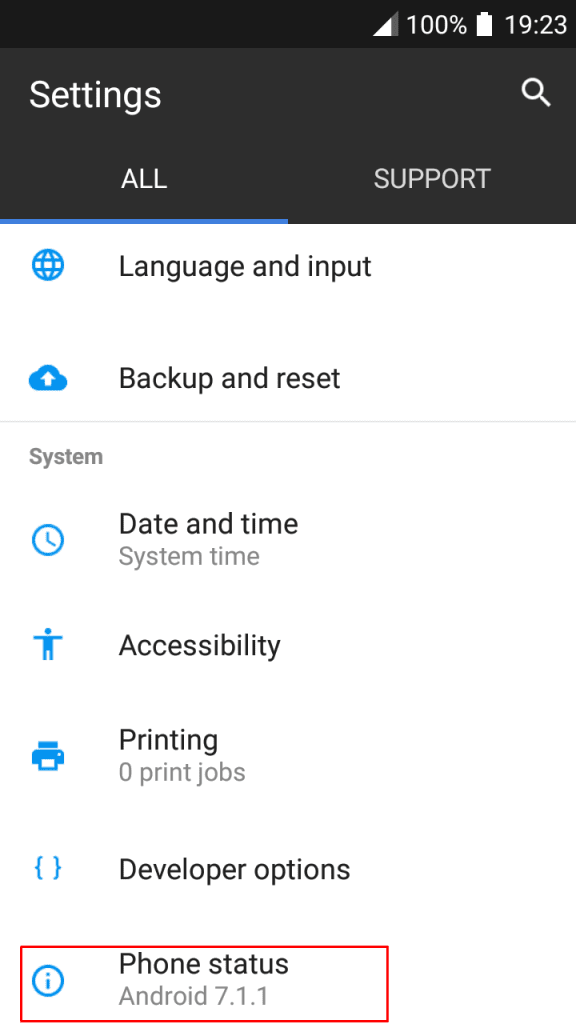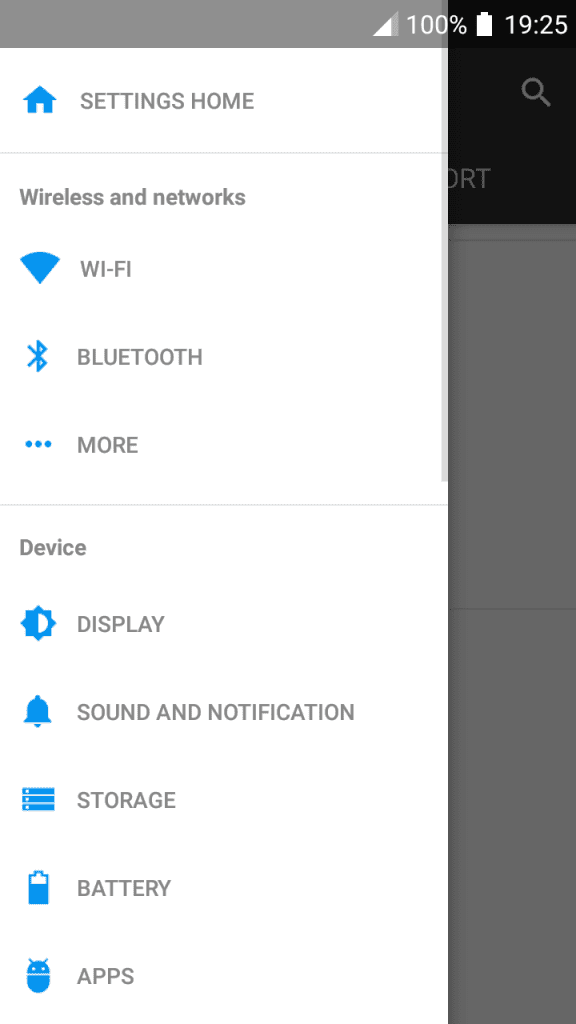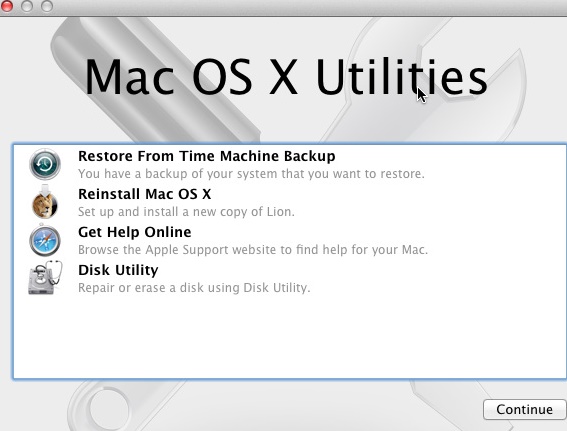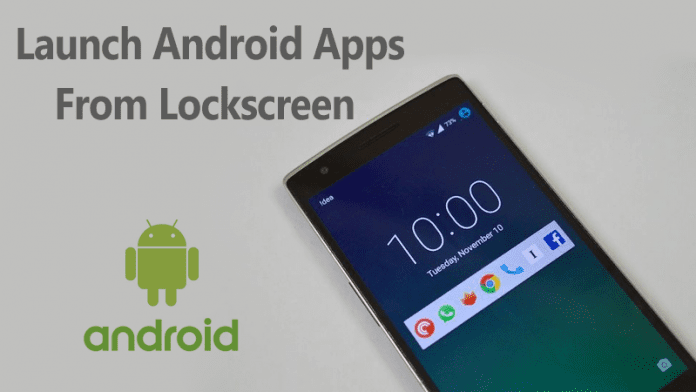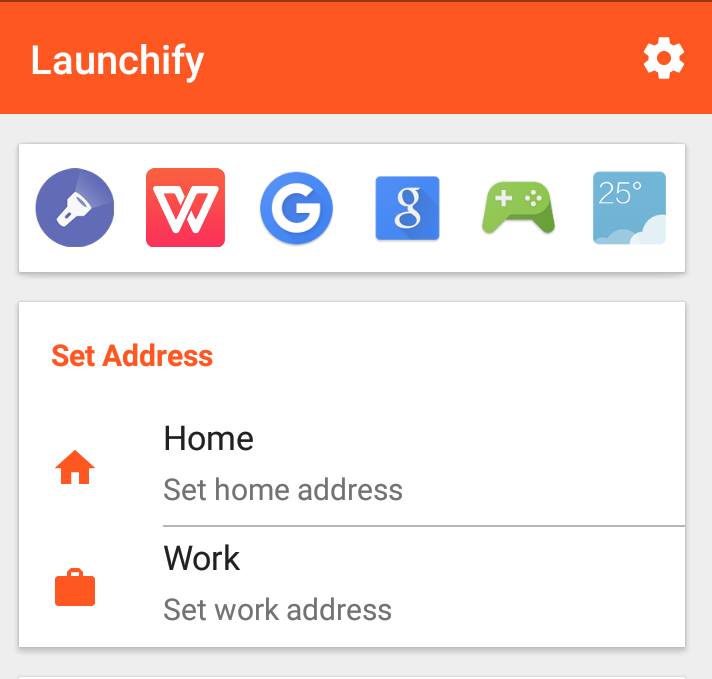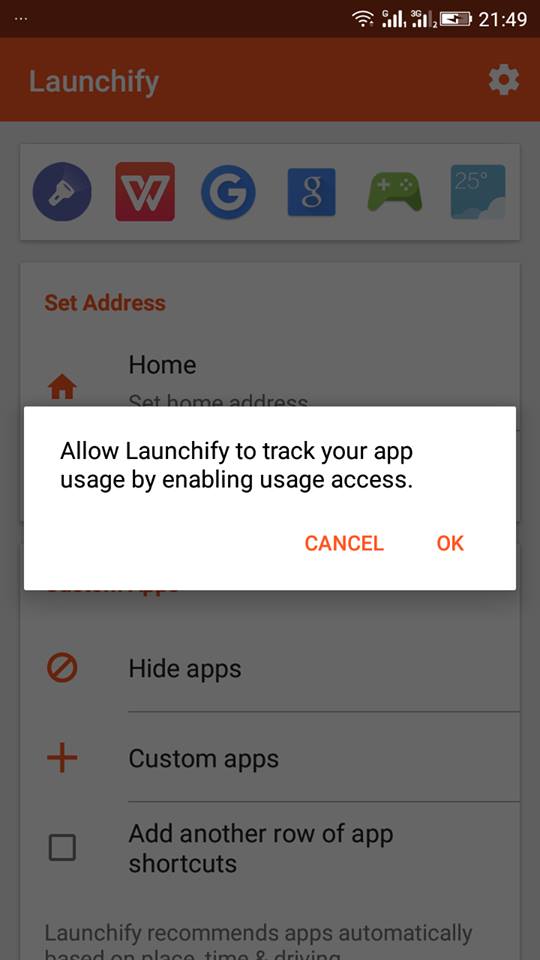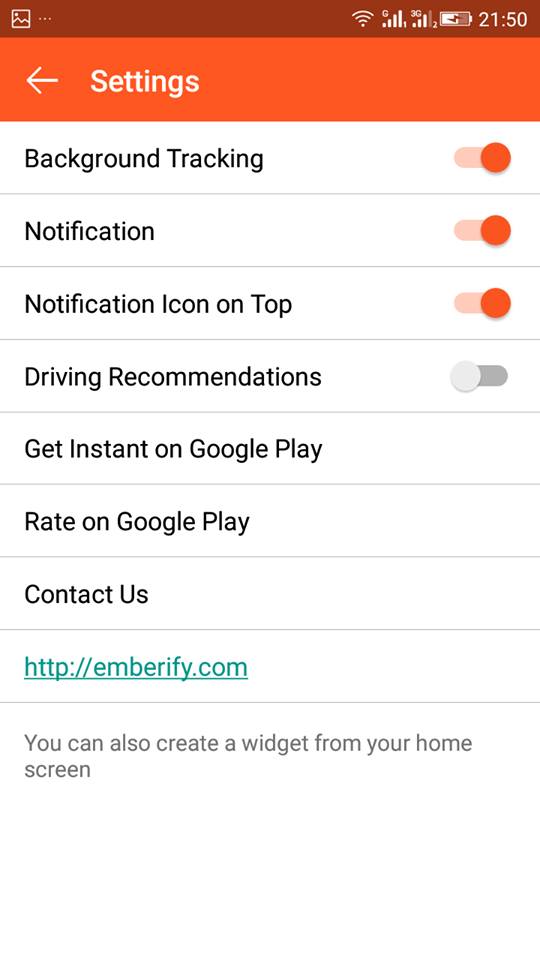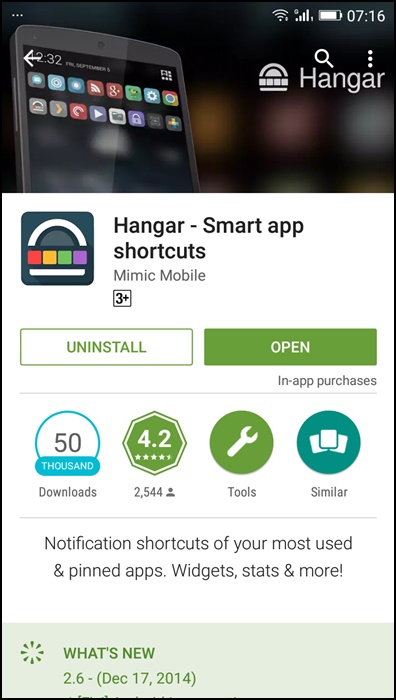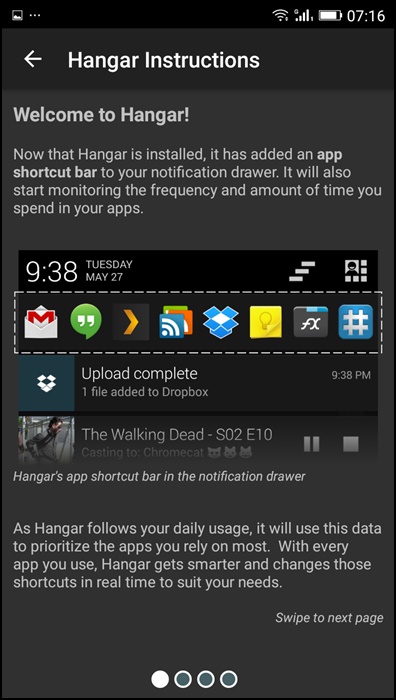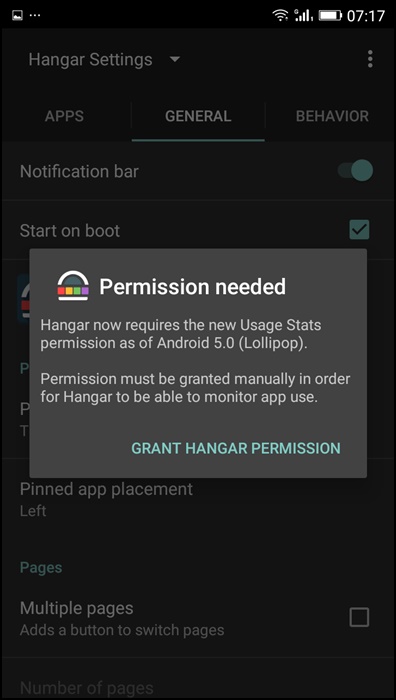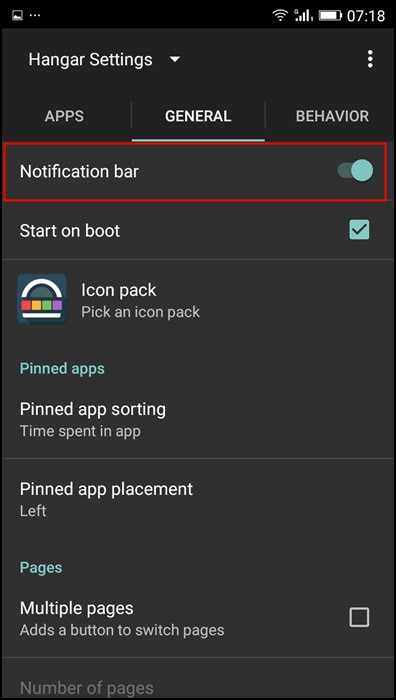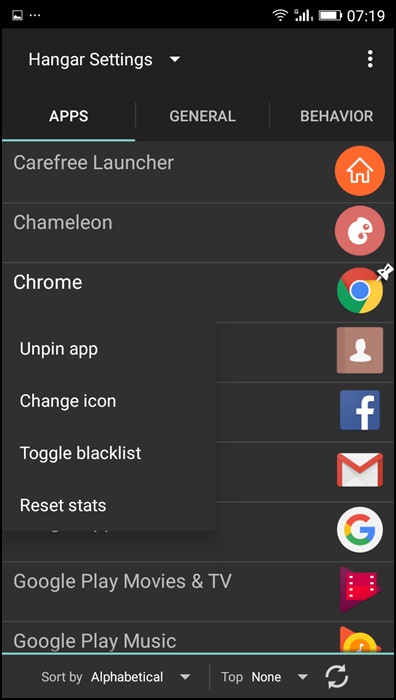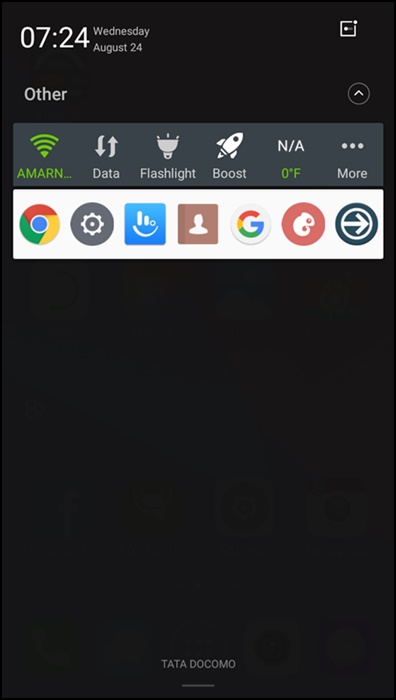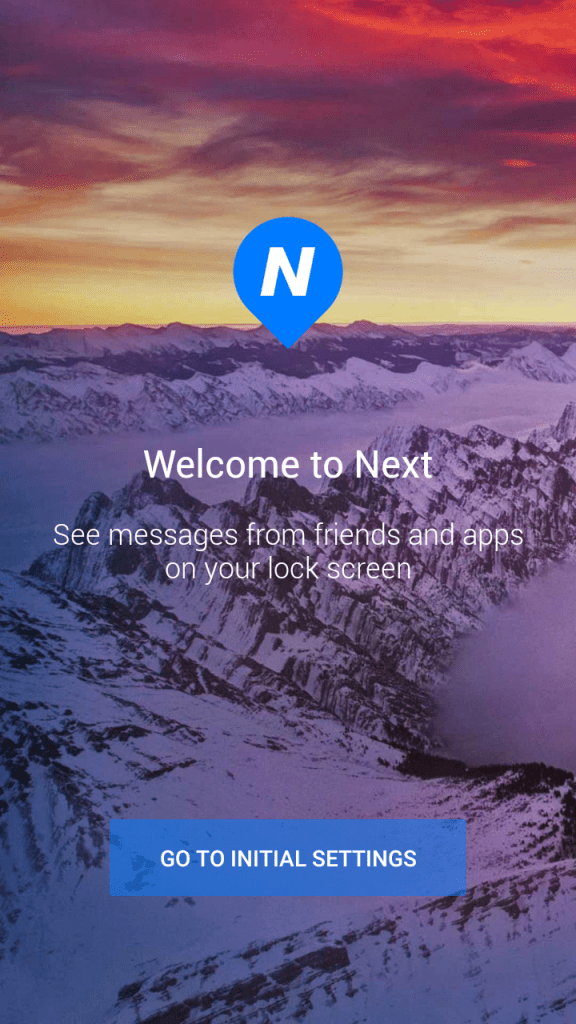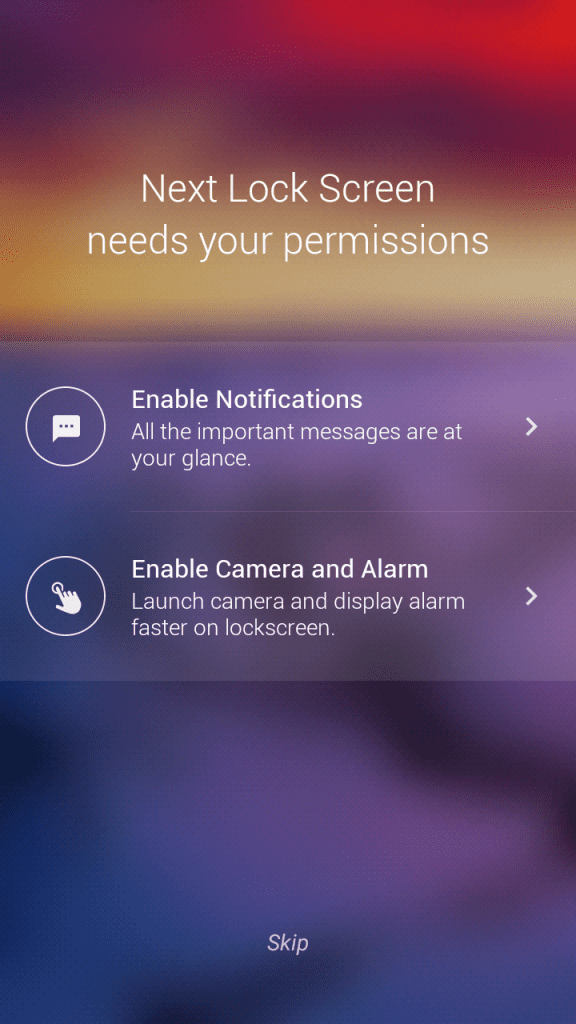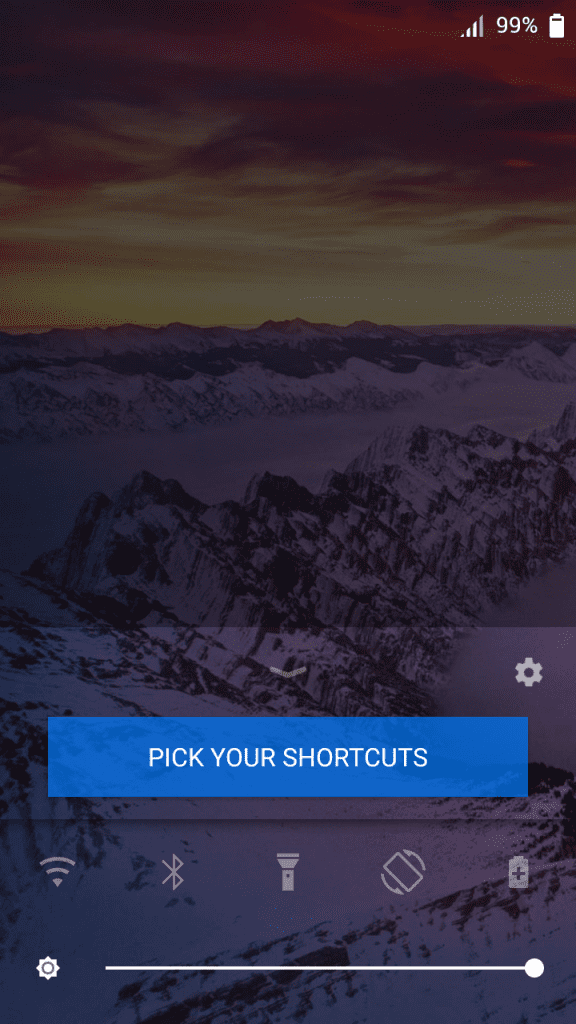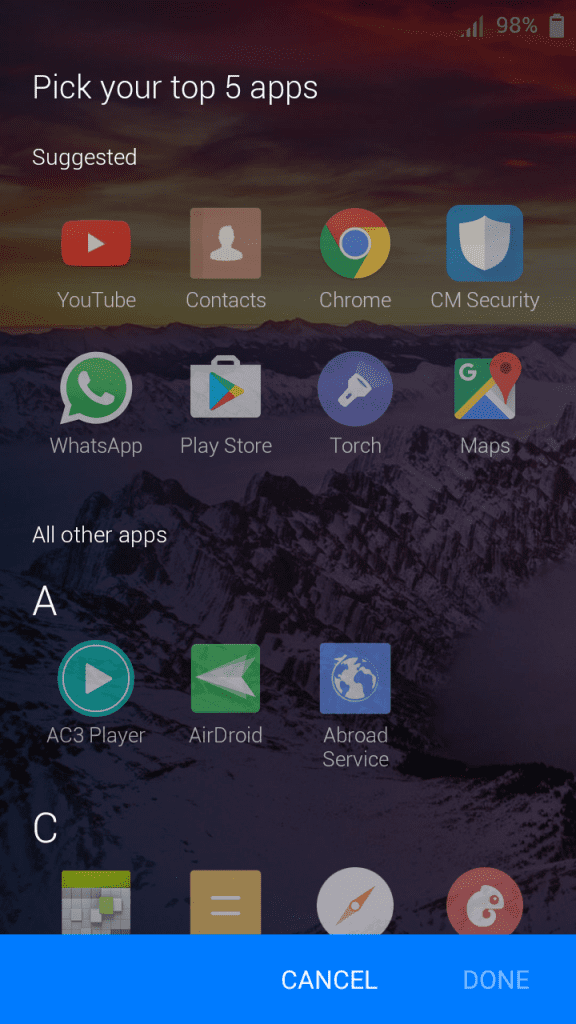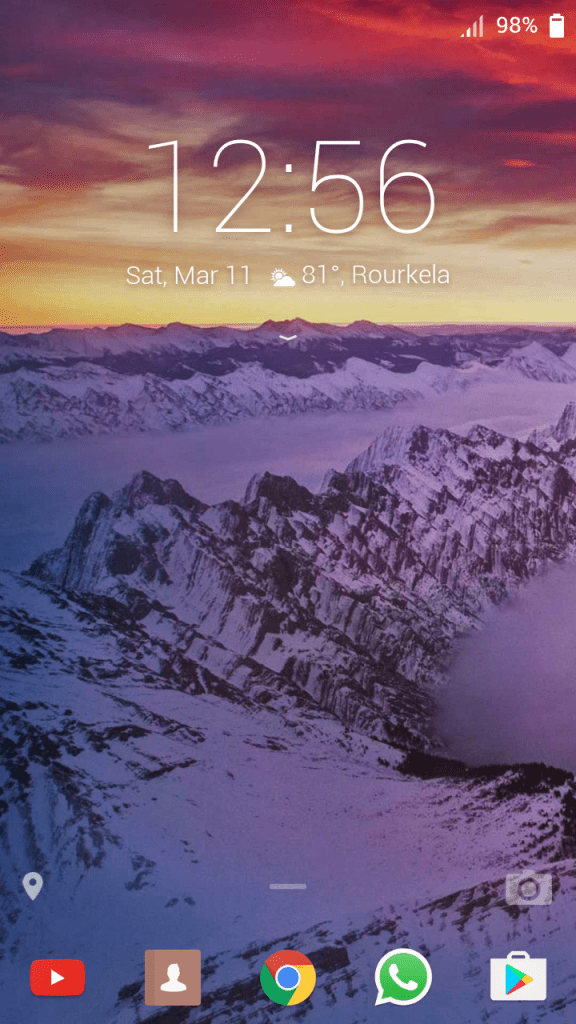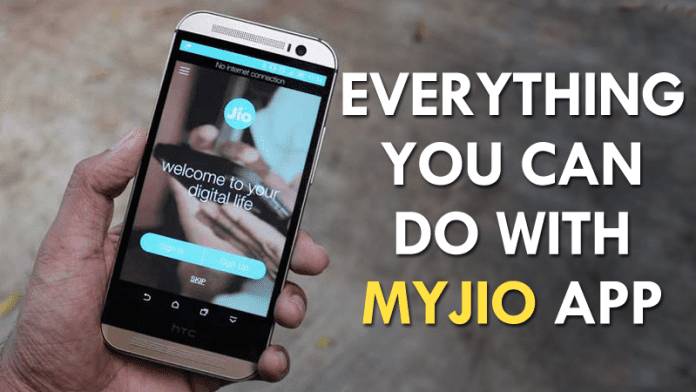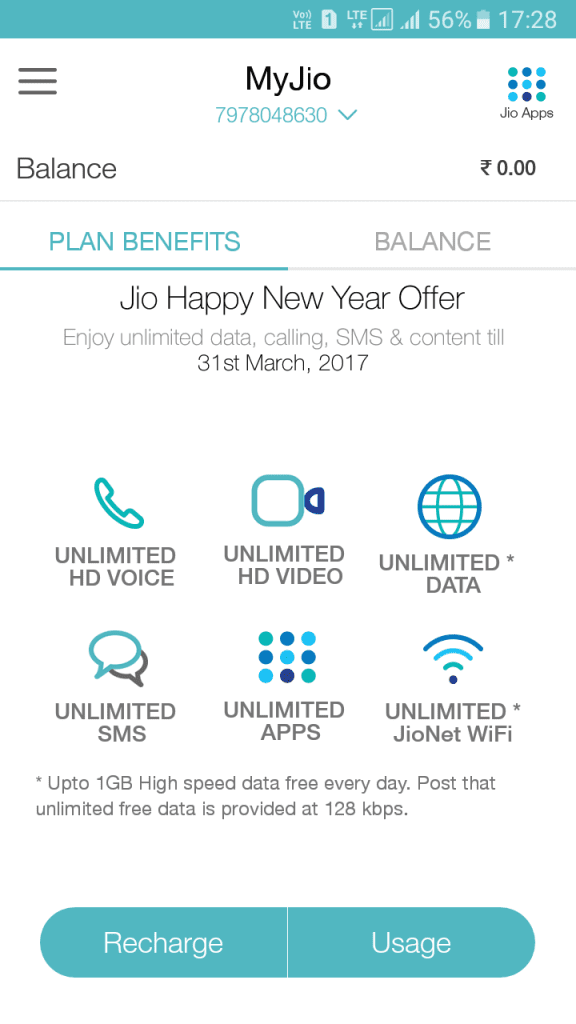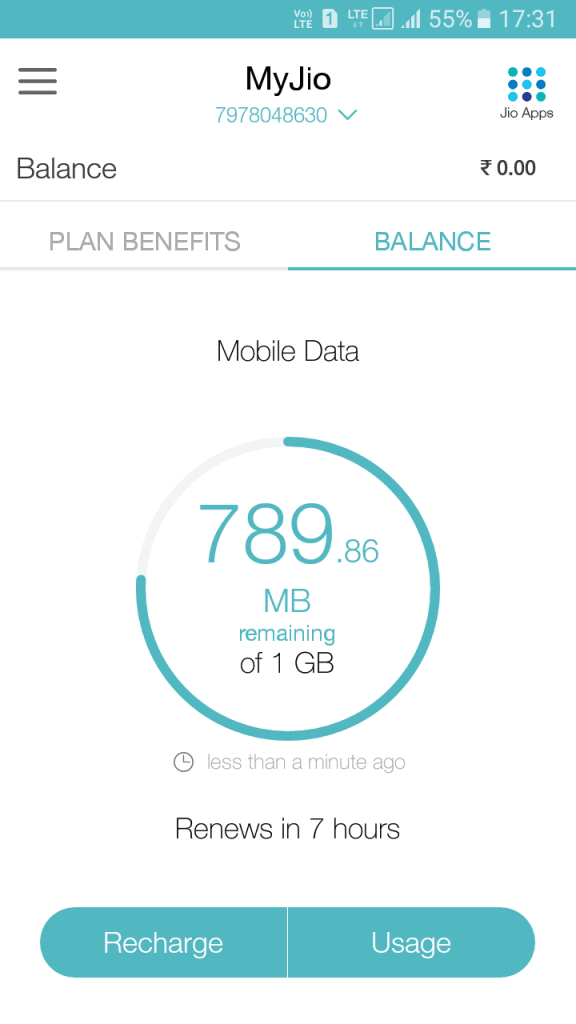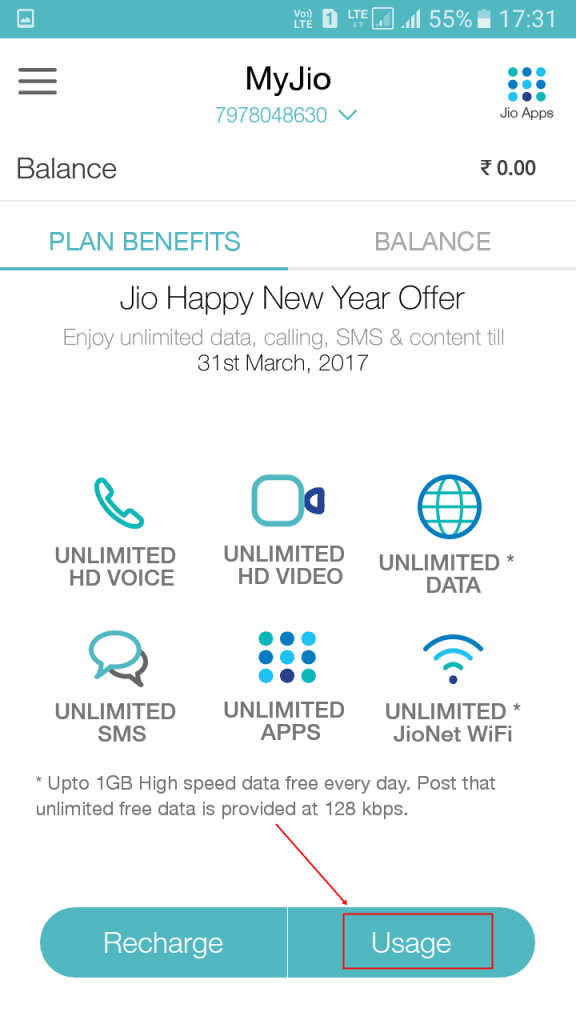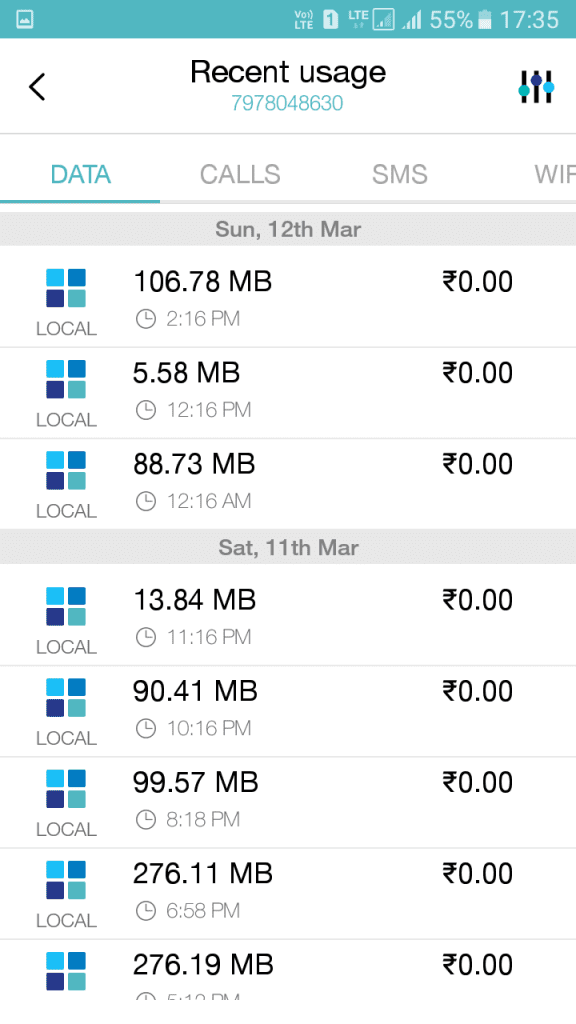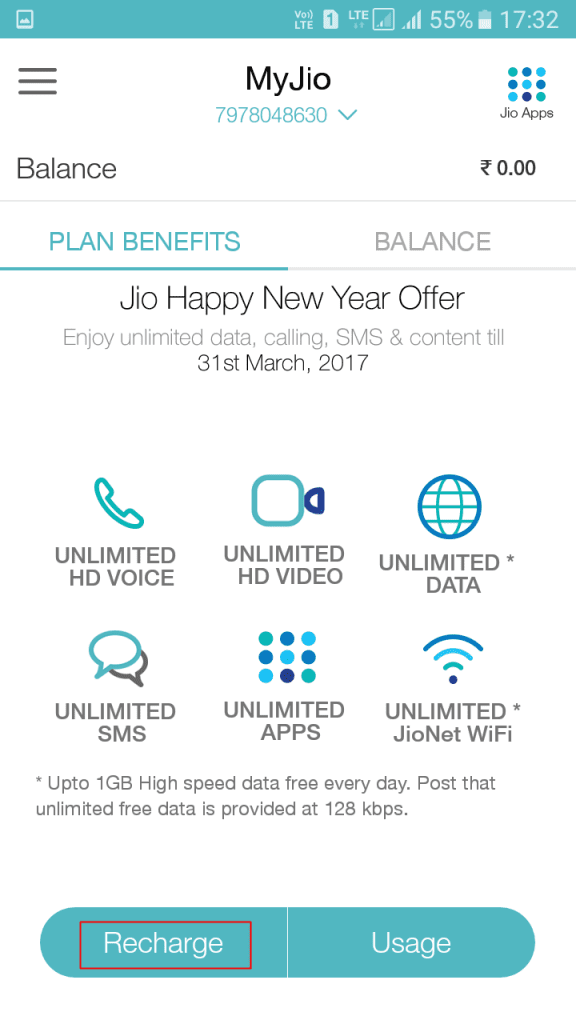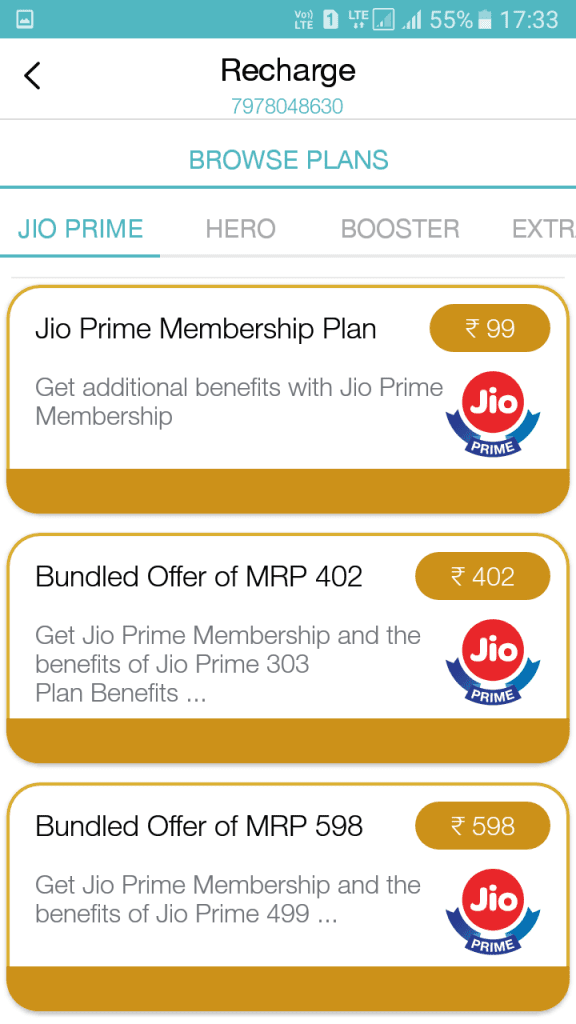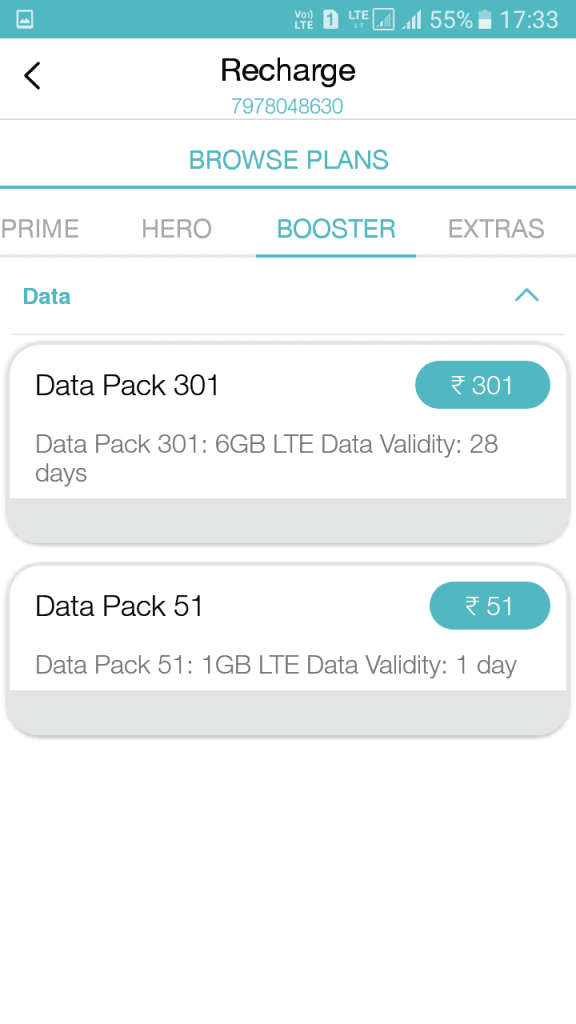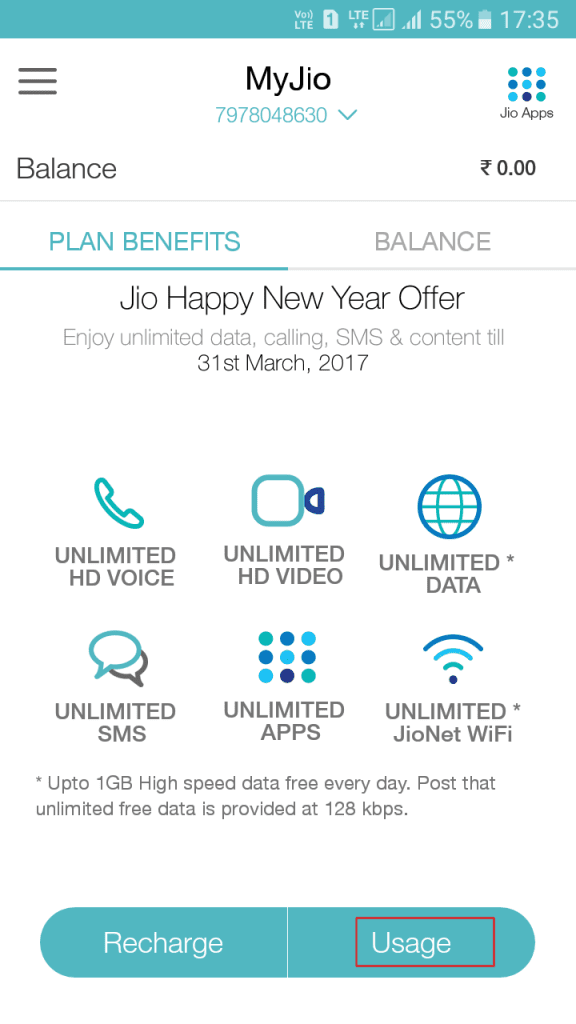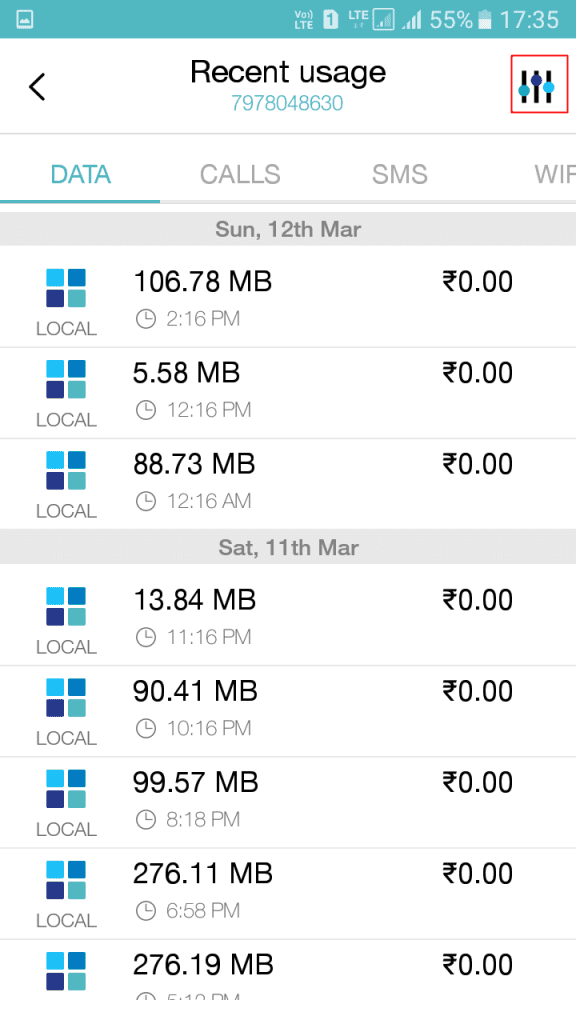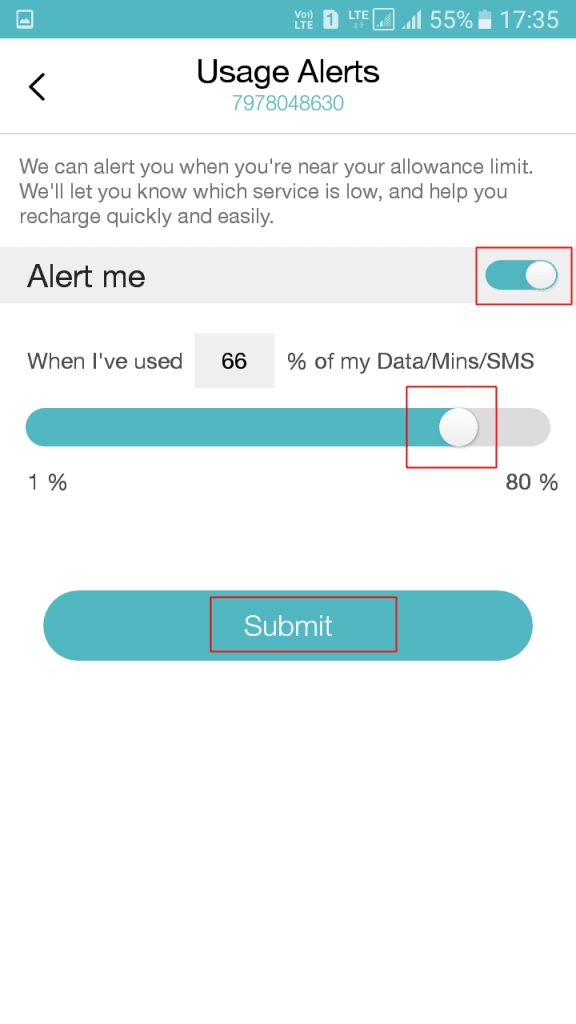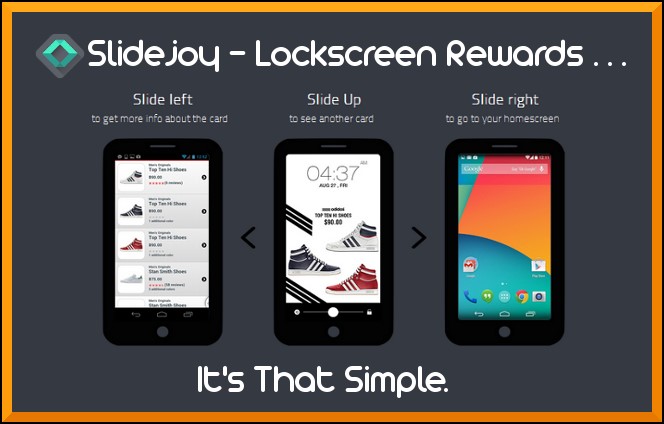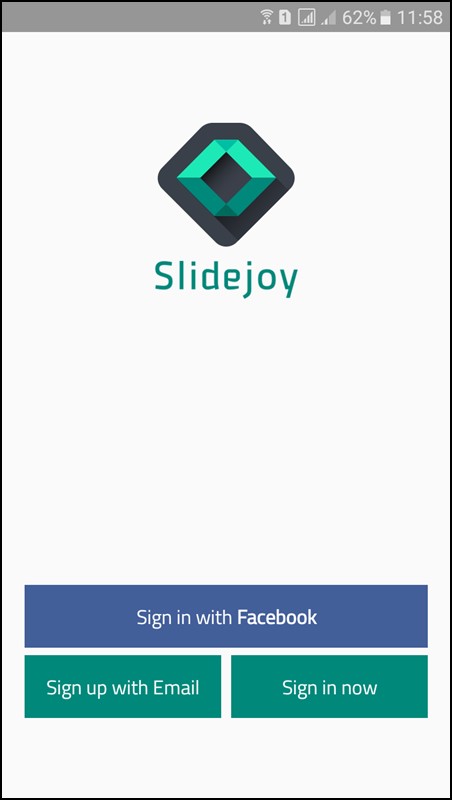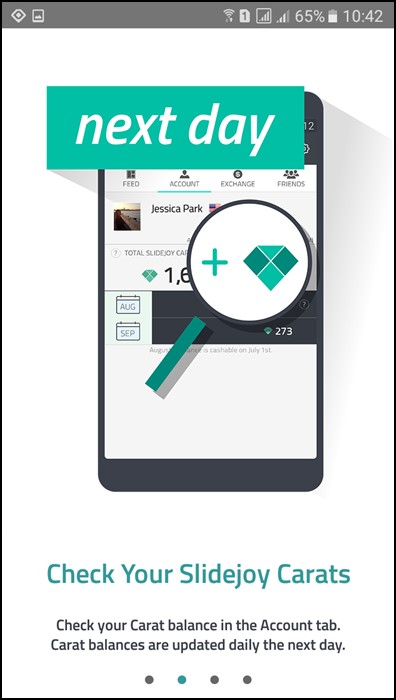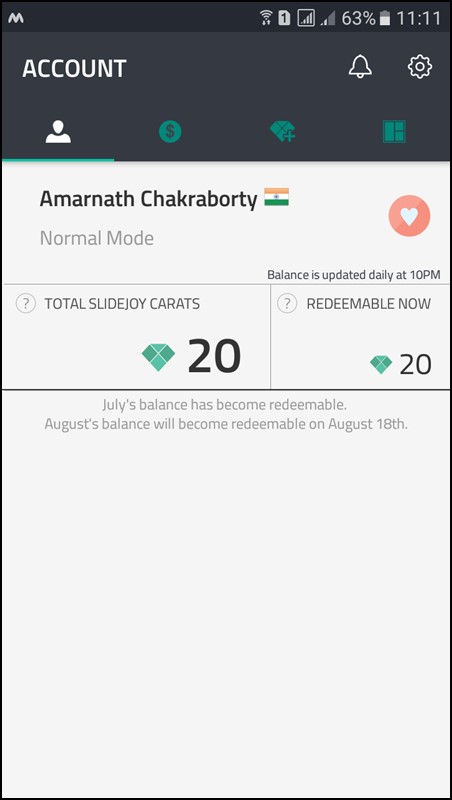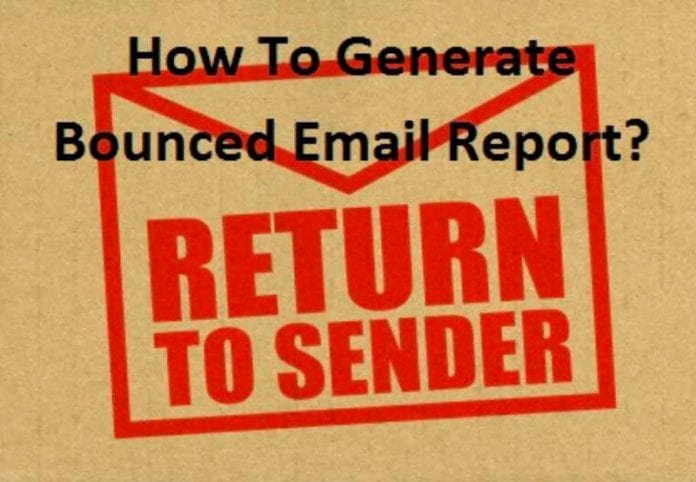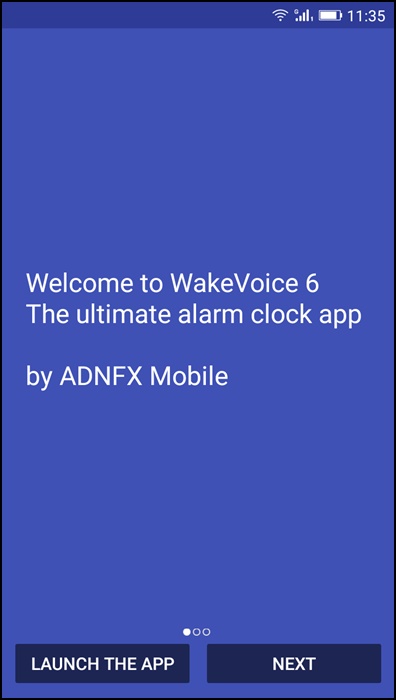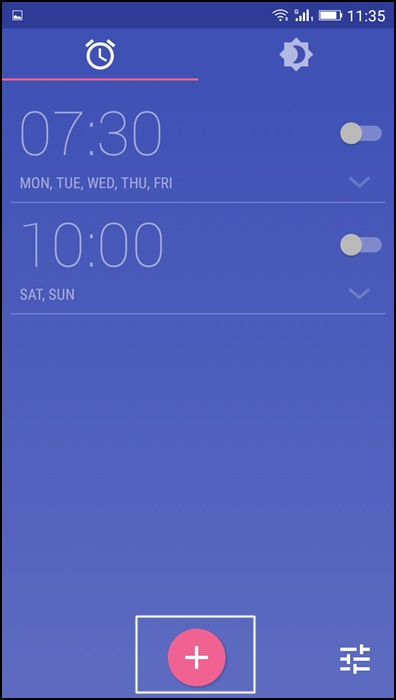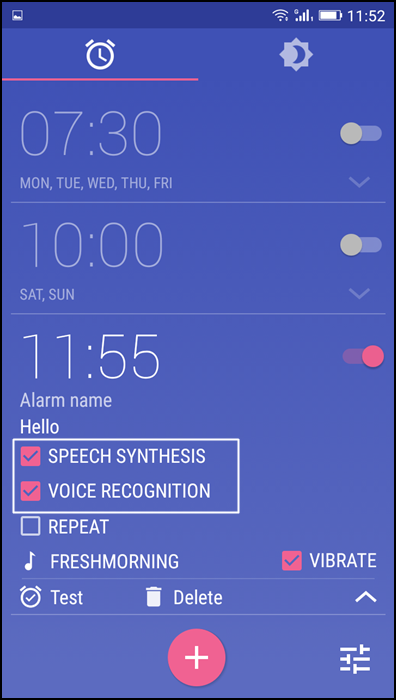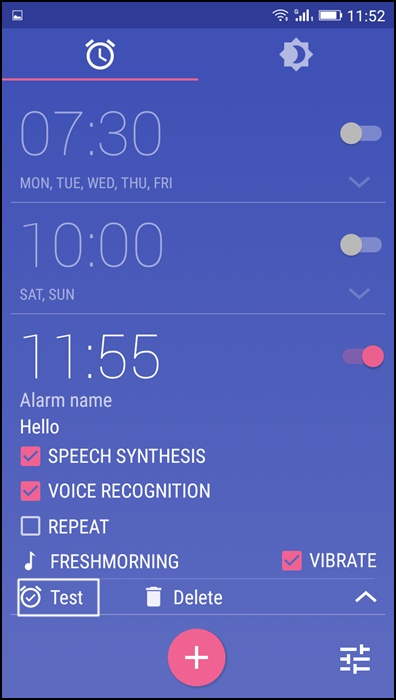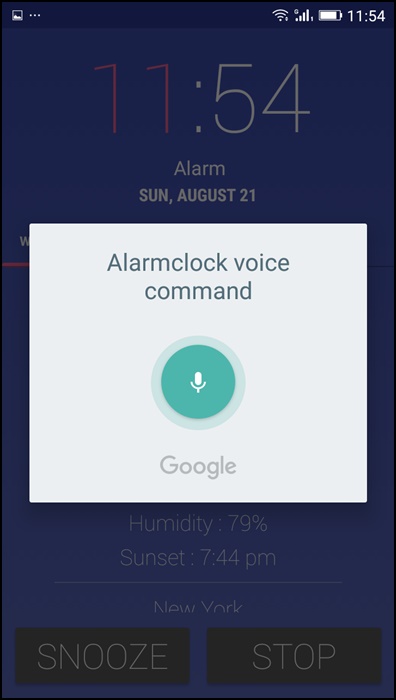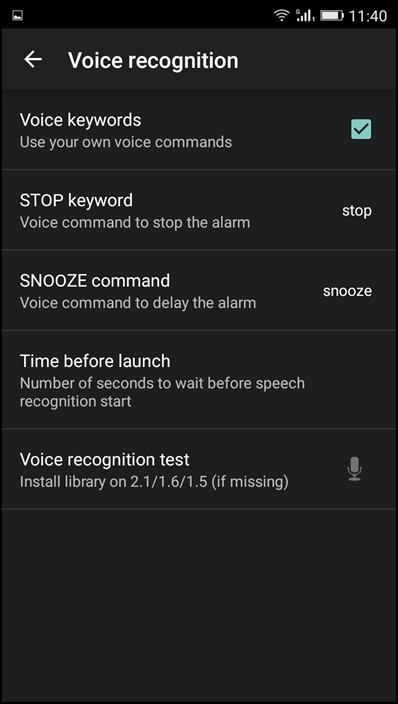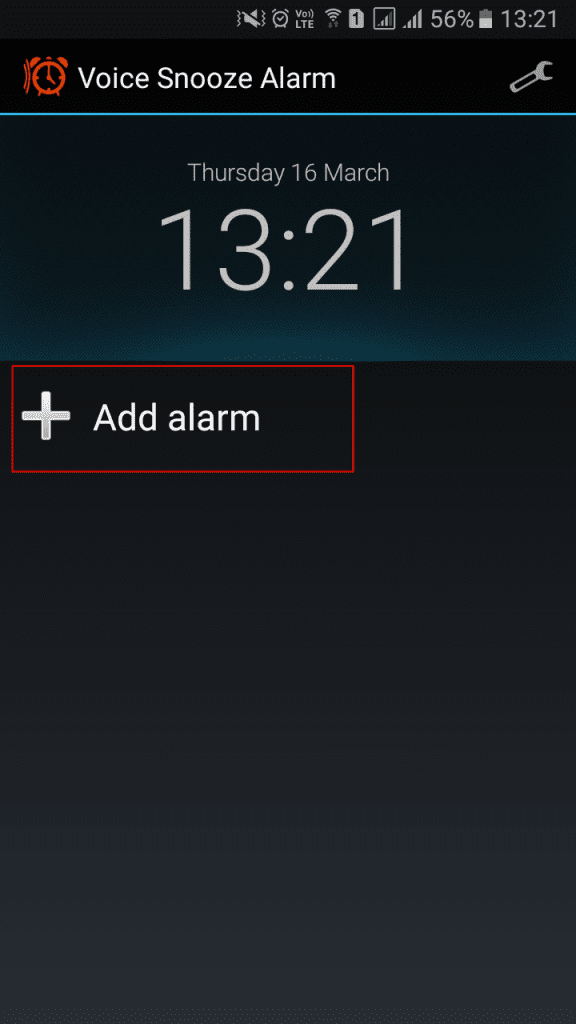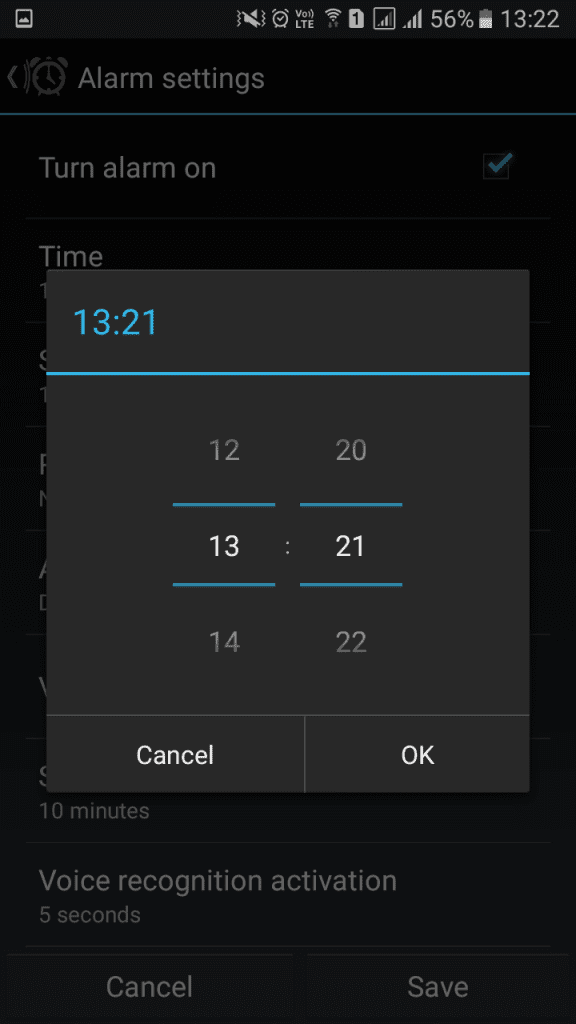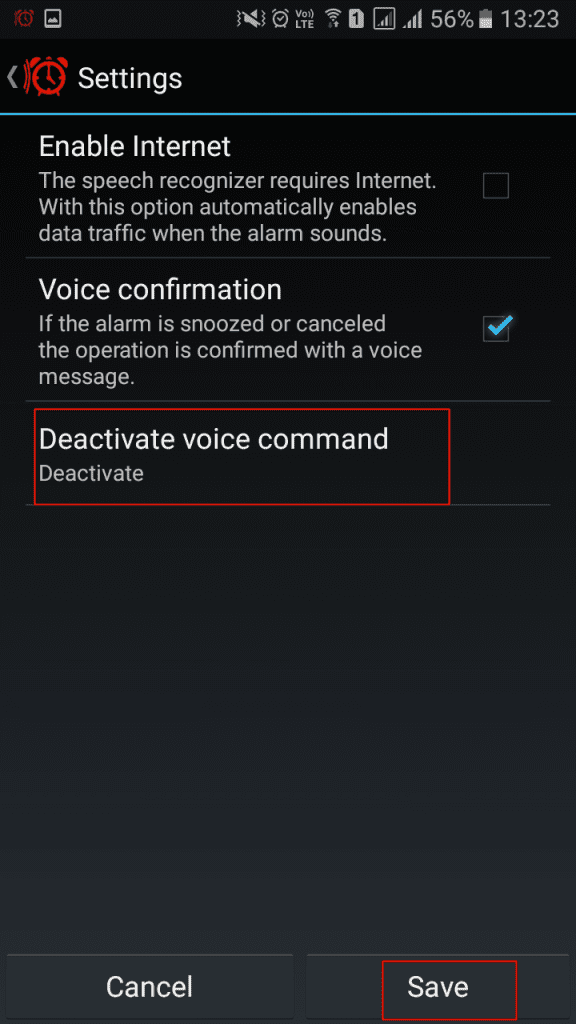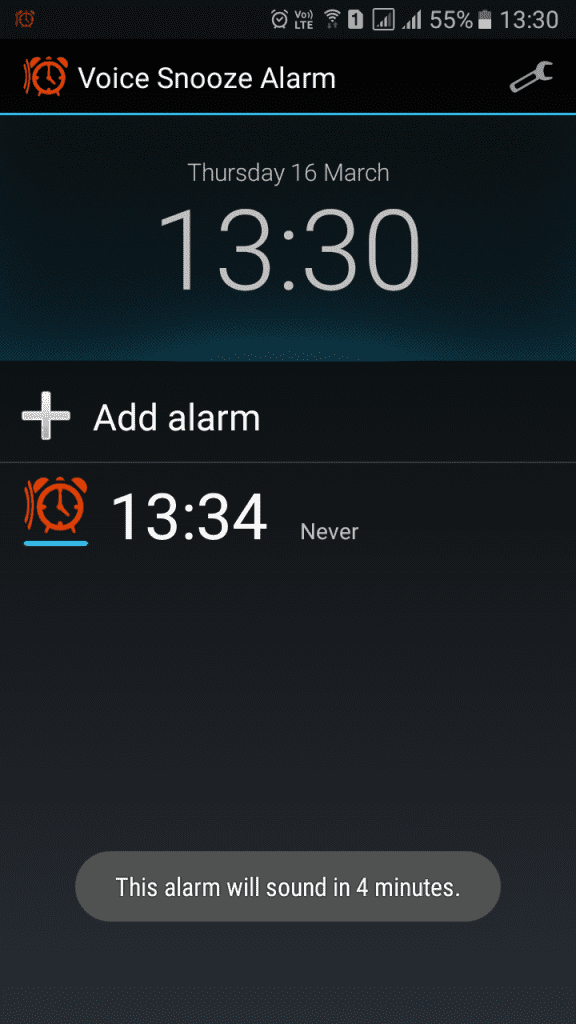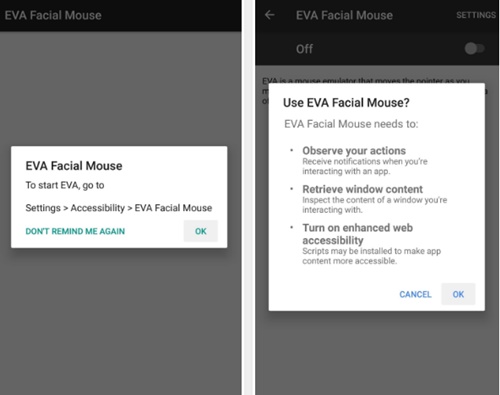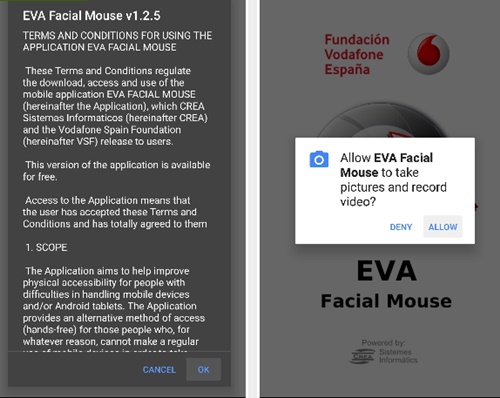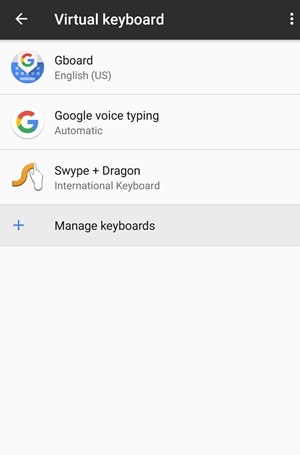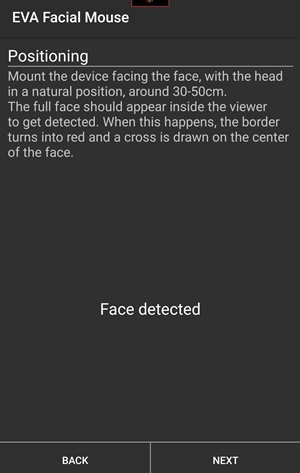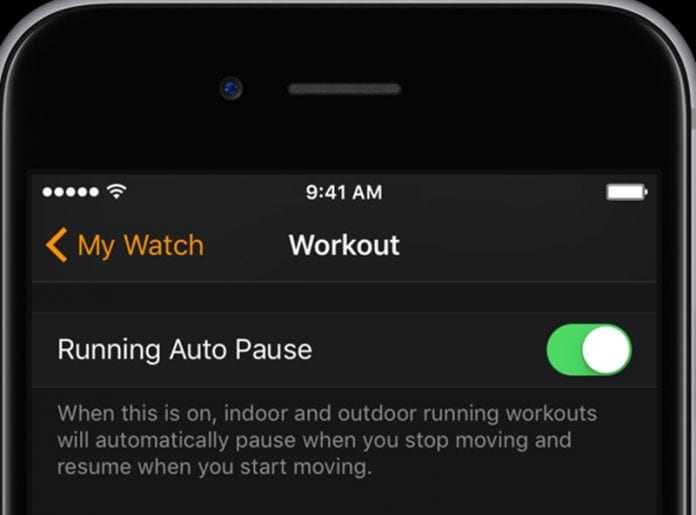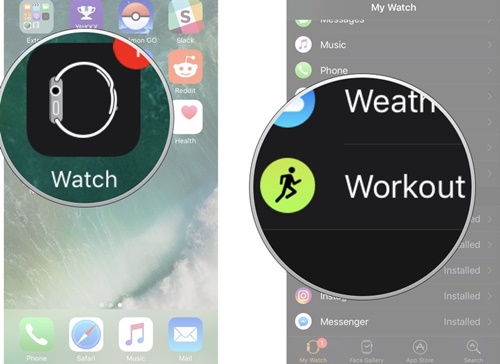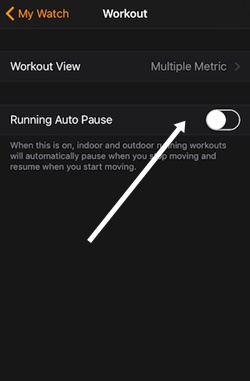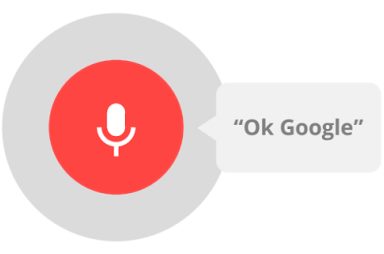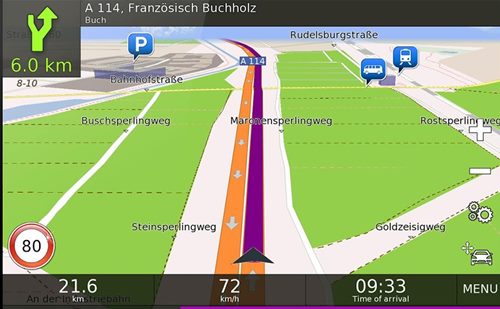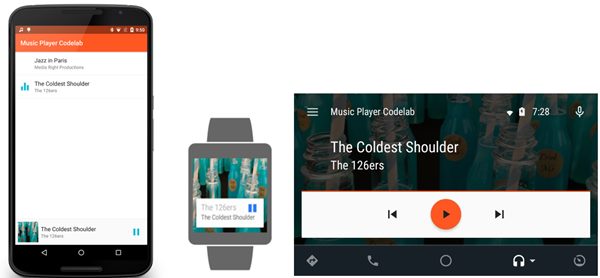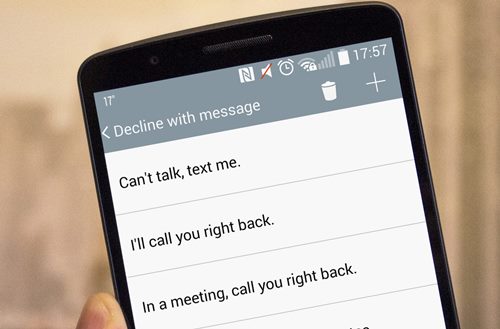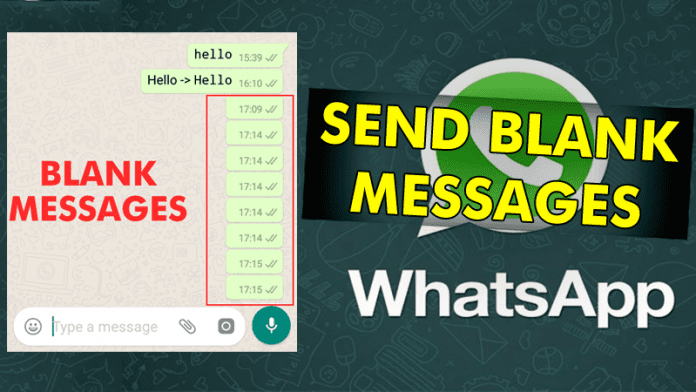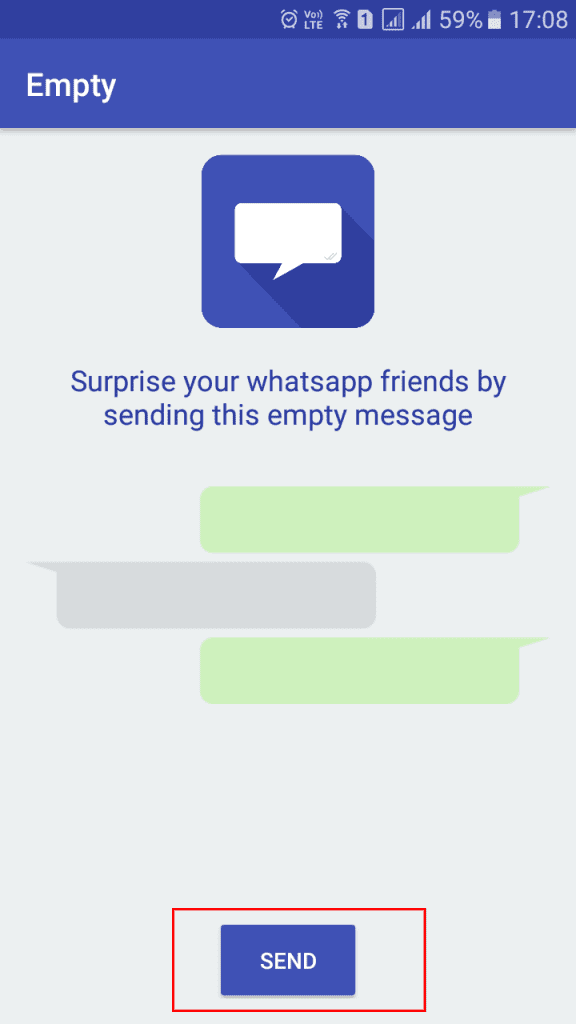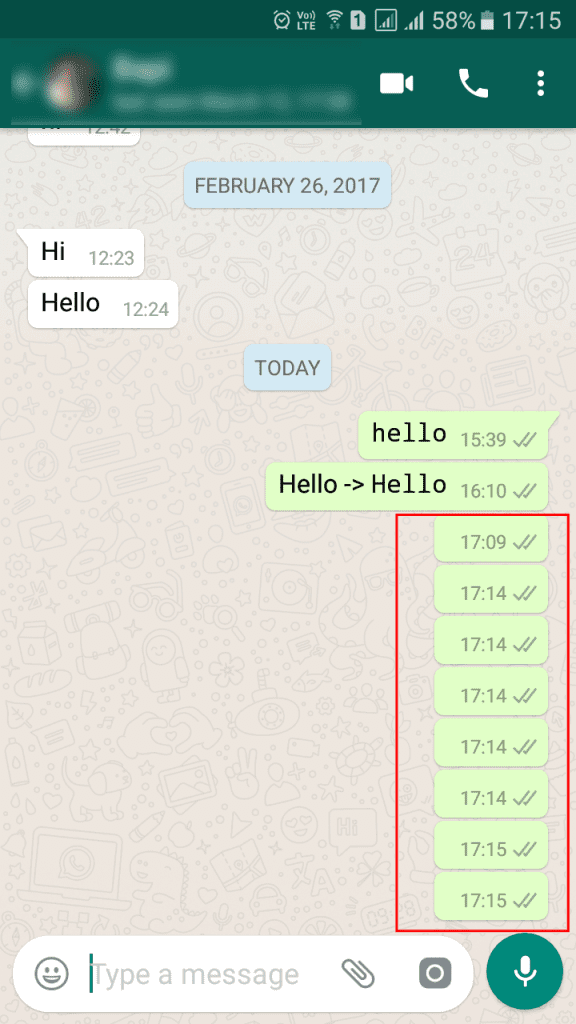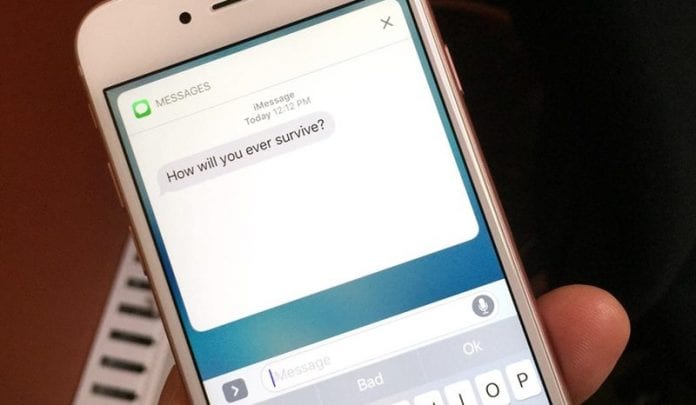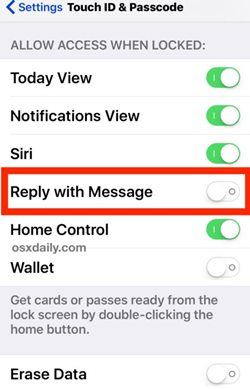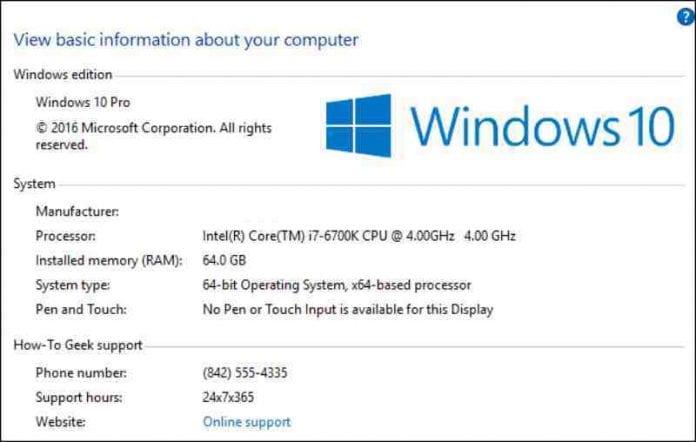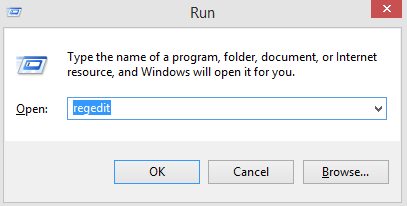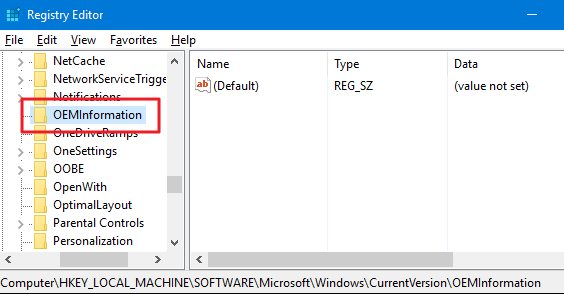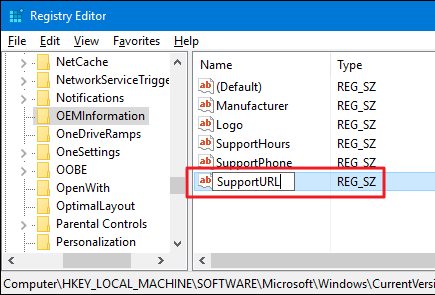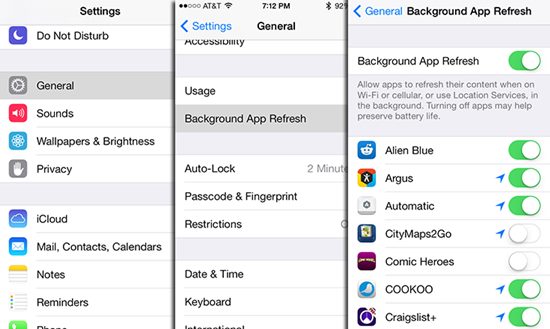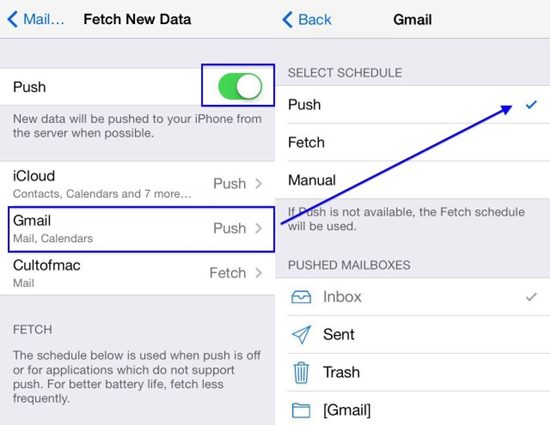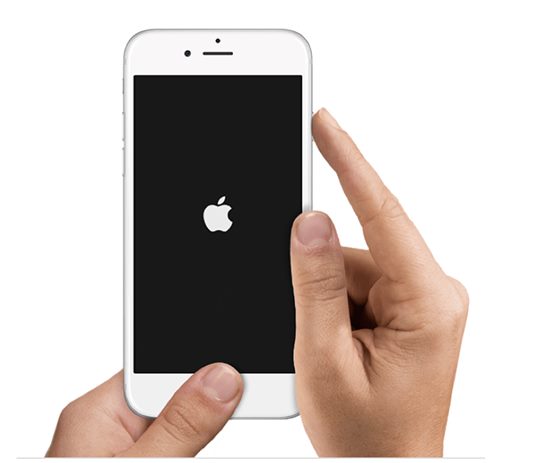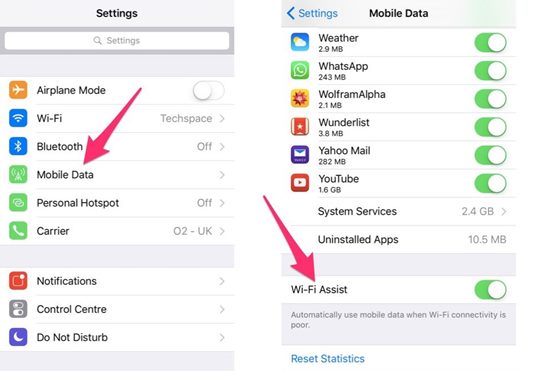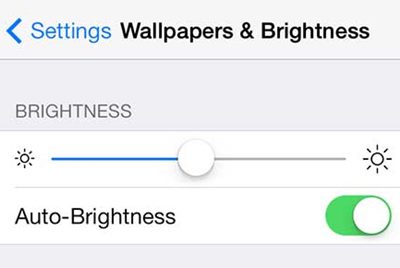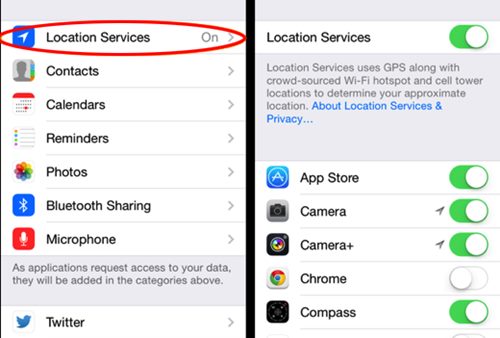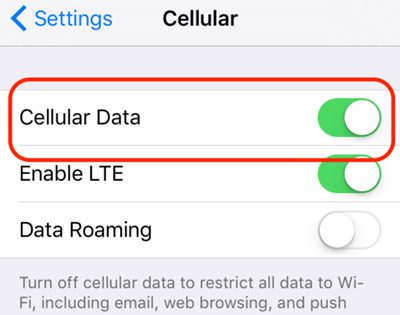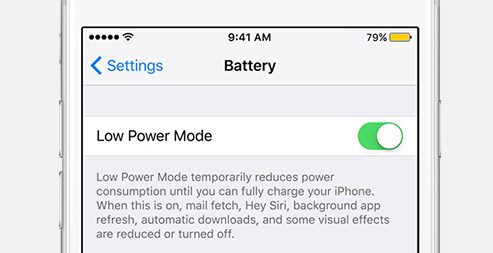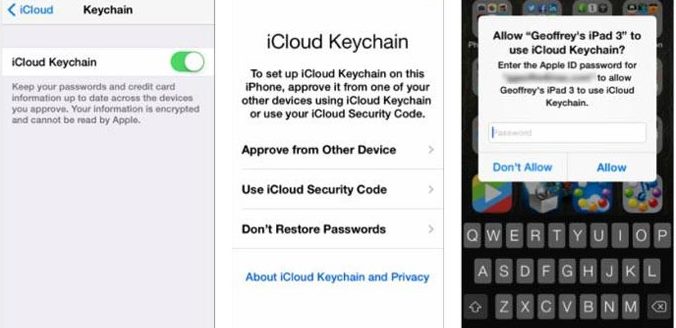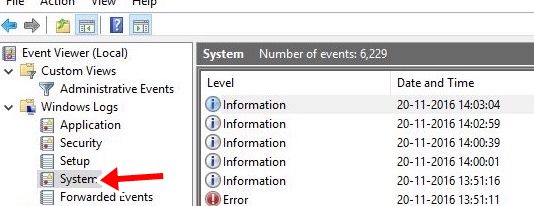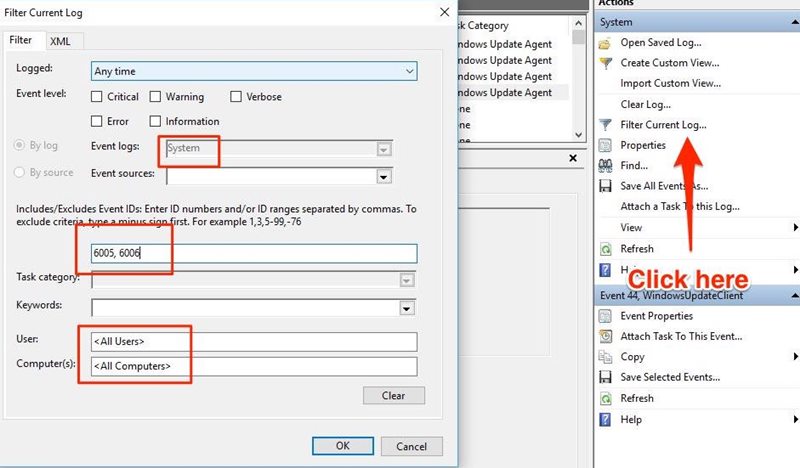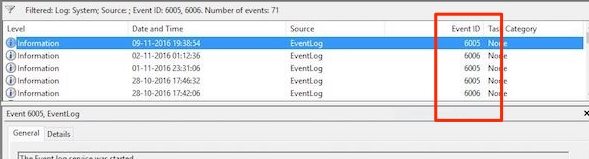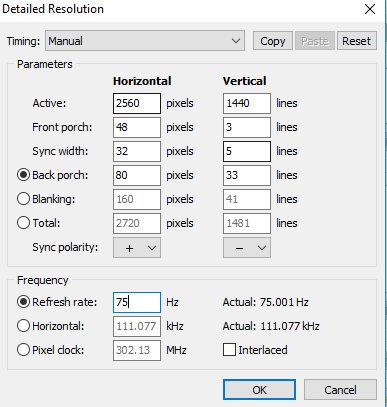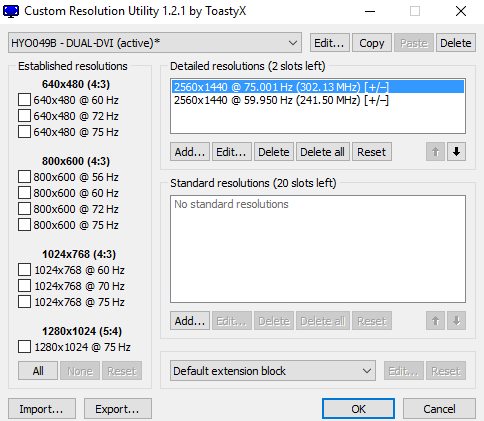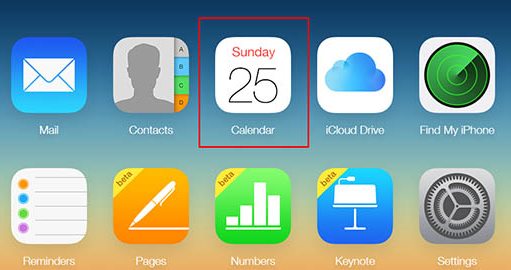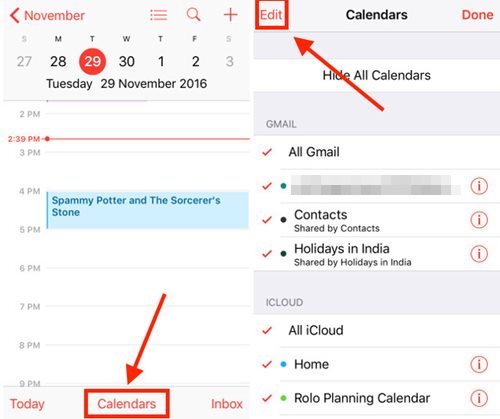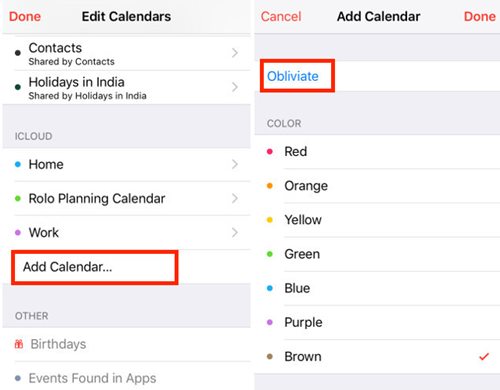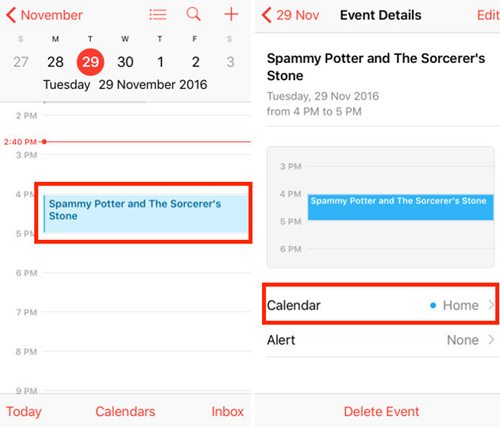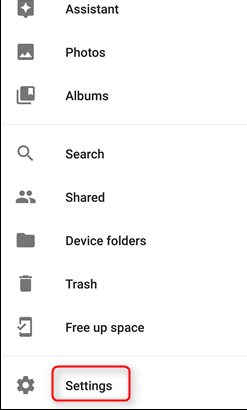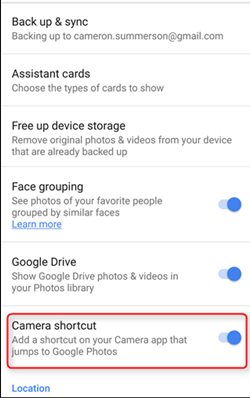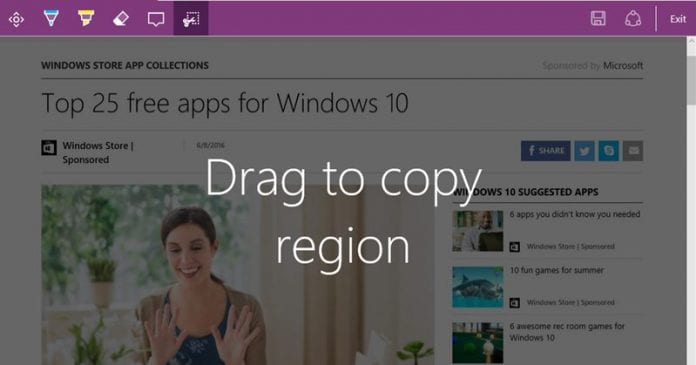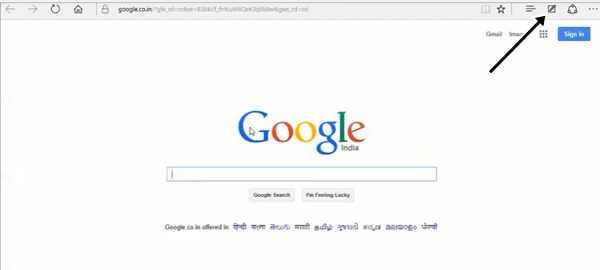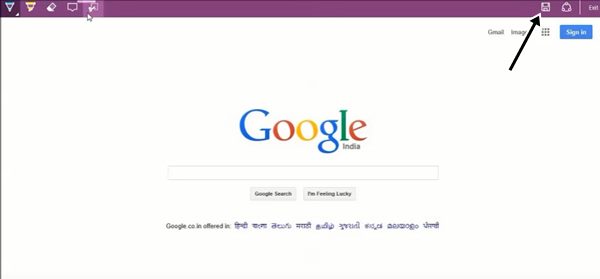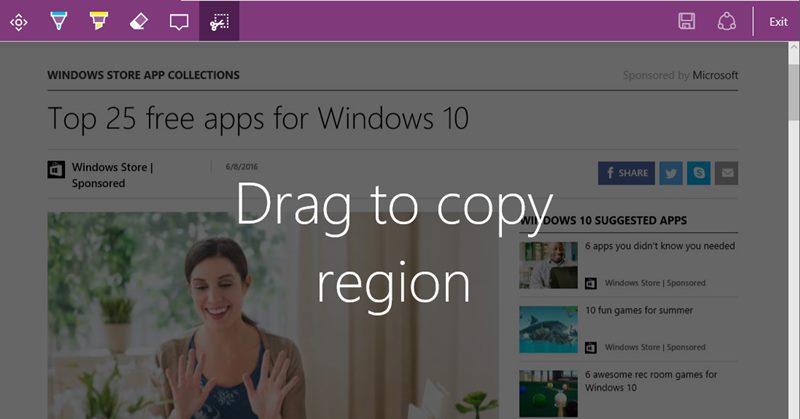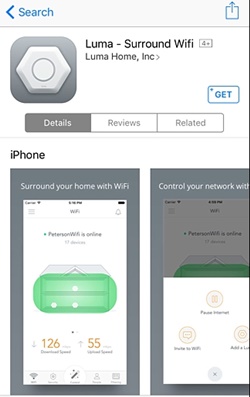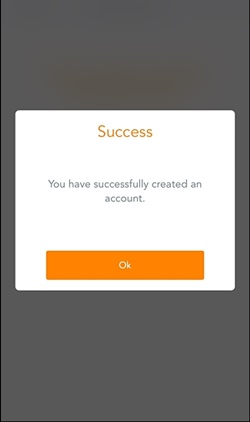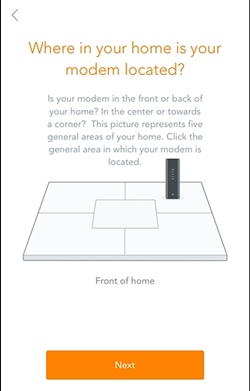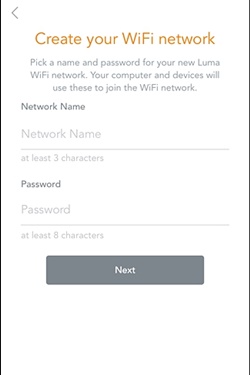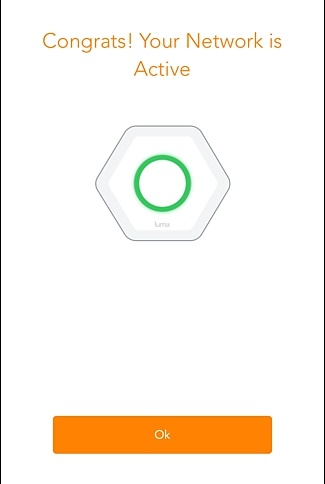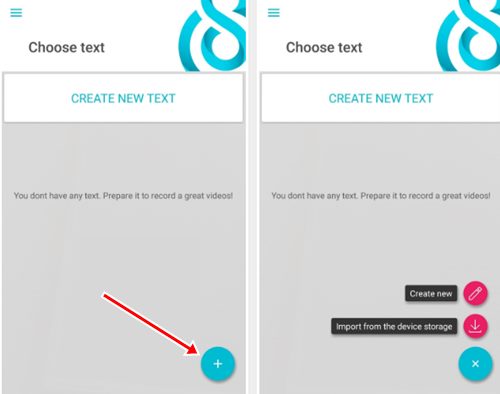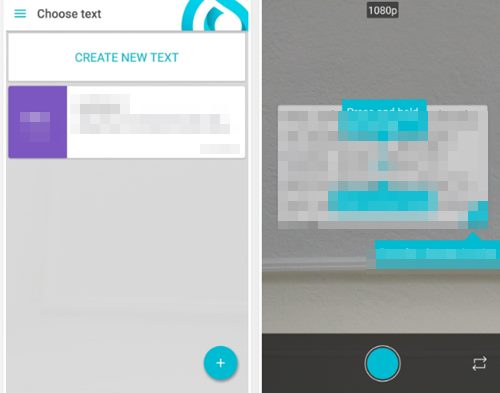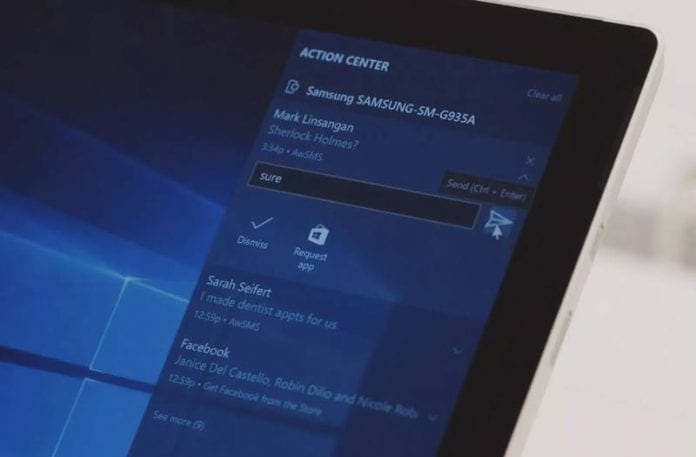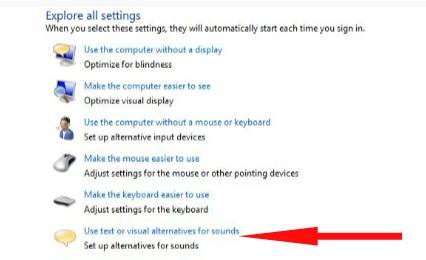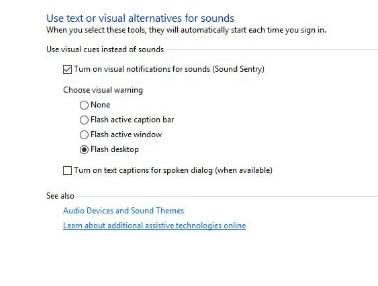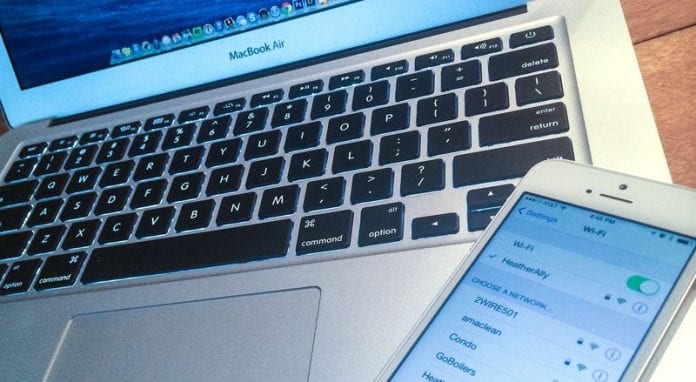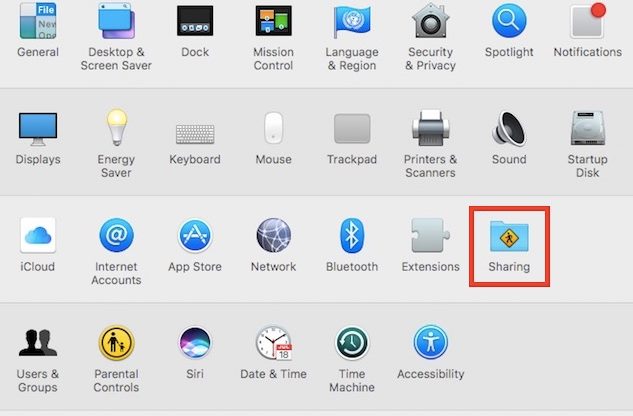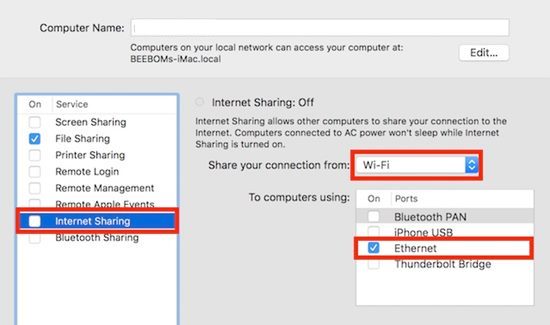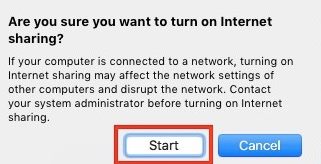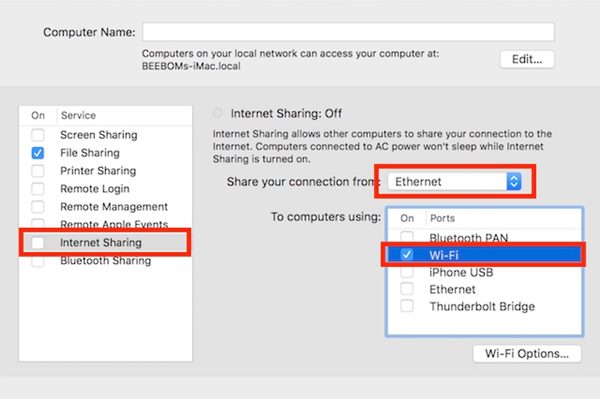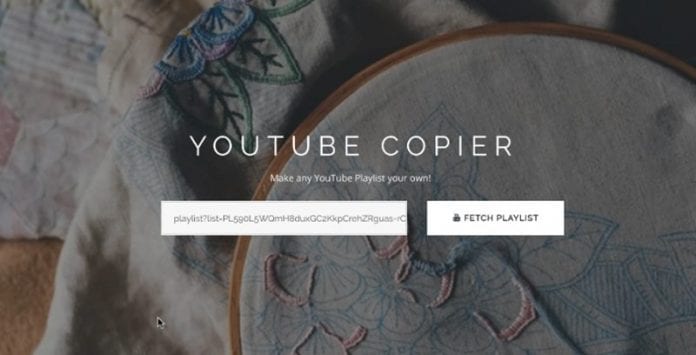
Lär dig hur du gör någon annans YouTube-spellista till din egen genom att använda en enkel steg-för-steg-guide som kopierar en annans spellista och hjälper dig att göra den till din, så följ handledningen för att fortsätta.
Youtube är den viktigaste plattformen för användare över hela världen att ladda upp eller ladda ner de fantastiska videorna medan de använder den här funktionen. Omkring miljarder användare kommer hela dagen för att utforska flera videor från olika kanaler gjorda av andra människor. Du kanske också använder youtube för att titta på videoklippen du är intresserad av, och medan du gör det skulle du ibland känna för att spara hela spellistan med videoklipp från vilken kanal som helst för vidare visning.
För detsamma behöver användarna inte gå igenom här och där för att leta efter något sådant sätt att spara upp youtube-spellistan till den lokala enheten eftersom detta enkelt kan göras. Men problemet här är att den sparade spellistan bara fungerar som bokmärket, och ingen video laddas ner i själva verket medan länken eller bokmärket kan användas för att nå upp till dessa videor igen. Om du letar efter sättet att spara upp youtube-spellistans videor, så har vi en enkel metod för dig som är skriven i den här artikeln. För att veta om den metoden, läs bara hela artikeln!
Hur man gör någon annans YouTube-spellista till din egen
tYouTube-videorna kan sparas på riktigt för vilken spellista som helst om den spellistan är klonad till ditt YouTube-konto. Så här i den här artikeln skulle metoden vi ska beskriva fungera på samma sätt.
Steg för att göra någon annans YouTube-spellista till din egen:
1. Öppna först och främst Youtube och därifrån går du in på ditt youtube-konto som du äger genom att använda inloggningsskärmen. Om du inte har något konto än så är det bara att skapa eller registrera dig till det omedelbart och sedan logga in på det. Tänk på att det här steget är väldigt viktigt eftersom du bara skulle klona dessa youtube-spellistor till ditt youtube-konto.
2. Sök nu i ditt YouTube-konto efter spellistan du vill spara med hjälp av sökfältet där. Du skulle bara kunna se din sökta spellista inom några sekunder, du måste sedan välja sekretessen för den videons spellista. För sekretessavmarkering av spellistan, tryck eller klicka på Sekretessalternativet ovan endast på Youtube-sidan.
3. Du skulle få upp informationen om spellistan som om den är privat (endast synlig för dig), offentlig (synlig för alla) eller olistad (synlig för de som känner till länken). All denna information krävs för att kontrollera om innehållet i din valda spellista har gjorts tillgängligt av ägaren för dig eller inte, om du ser att du kan komma åt innehållet så är det bara att fortsätta till nästa steg.
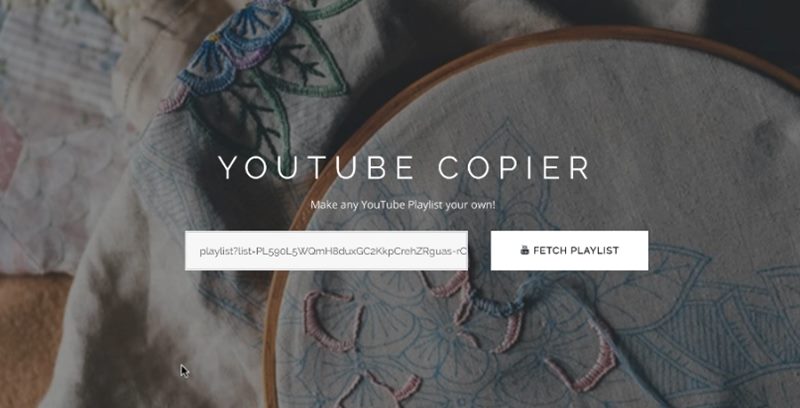
4. Klicka på “Kopiera spellista”-knappen och snabbt efter det borde youtube börja fungera för att skapa kopian av alla videor i spellistan åt dig. När det är gjort kan du sedan kopiera alla dessa videor till ditt YouTube-konto där du redan är inloggad. Observera att det här verktyget på YouTube kan användas för att kopiera cirka 800 videor samtidigt, så kopiering bör inte begränsas till dig.
5. Det här YouTube-verktyget kan också användas för att kopiera och slå samman olika spellistvideor till en enda spellista i ditt YouTube-konto. Annat än att detta fantastiska verktyg ger några andra praktiska hanteringsalternativ för videorna som du enkelt kan använda för att manipulera ditt YouTube-konto!
Efter att ha läst upp hela artikeln ovan har ni nu kommit över metoden att faktiskt ladda ner youtube-spellistans videor, vilket antingen inte är möjligt genom att spara spellistan. Den här metoden från artikeln fungerar på sättet att klona hela spellistans videor till ditt YouTube-konto som kan laddas ner eller ses senare. Du kan inte använda samma videor från de andra kanalerna på din YouTube-kanal eftersom detta skulle skapa upphovsrättsproblem, så det är bäst att undvika att ladda upp eller publicera dessa videor via din kanal!